Page 1
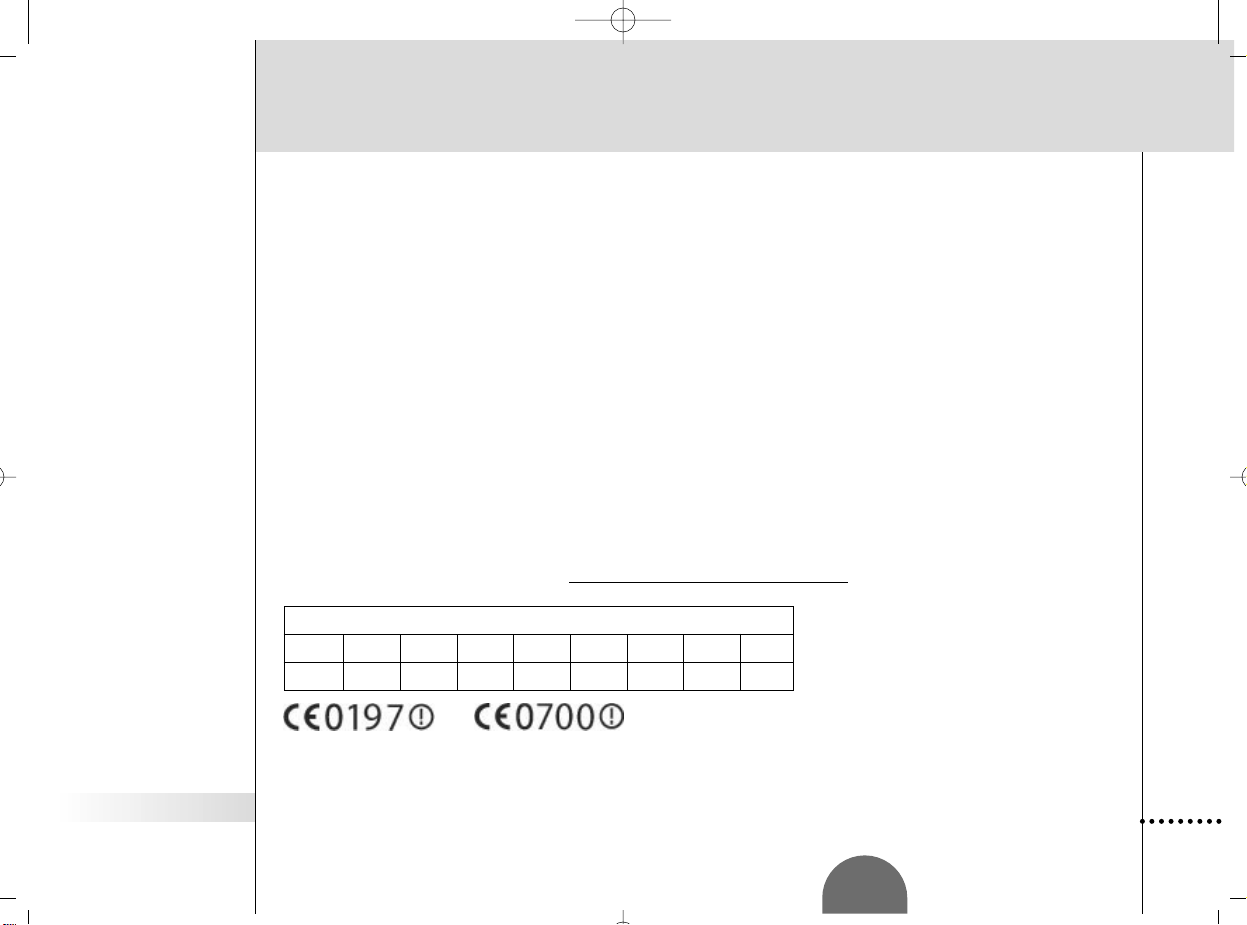
iPronto Bedienungsanleitung
i
DE
Einhaltung der FCC-Richtlinie
Dieses Gerät wurde getestet und erfüllt die Grenzwerte für ein Digitalgerät der Klasse B gemäß Abschnitt 15 der FCC-Richtlinie.
Diese Grenzwerte sind ausgelegt auf einen angemessenen Schutz gegen Störstrahlung durch Geräte im Wohnbereich. Dieses Gerät
erzeugt und verwendet hochfrequente Strahlung und kann solche abstrahlen. Bei nicht ordnungsgemäßer Montage oder Benutzung
kann das Gerät Funkstörungen verursachen. Es gibt jedoch keine Gewähr, dass bei einer bestimmten Montage keine Störstrahlung
auftritt. Sofern das Gerät Störstrahlung verursacht, die den Rundfunk- oder Fernsehempfang beeinträchtigt – was sich durch Ein- und
Ausschalten des Geräts feststellen lässt – wird der Benutzer aufgefordert, mit Hilfe einer der folgenden Maßnahmen zu versuchen,
die Störstrahlung zu beseitigen:
■ Die Empfängerantenne anders ausrichten oder an einer anderen Stelle montieren.
■ Den Abstand zwischen dem Gerät und dem Empfänger vergrößern.
■ Das Gerät an eine Steckdose anschließen, die zu einem anderen Stromkreis als der Empfänger gehört.
■ Den Händler oder einen erfahrenen Rundfunk- / Fernsehtechniker zu Rate ziehen.
VORSICHT: Seitens des Benutzers ohne ausdrückliche Zustimmung der für die Einhaltung der FCC-Richtlinie verantwortlichen Partei
(d.h. des Herstellers) vorgenommene Änderungen können zum Erlöschen der Betriebserlaubnis für das Gerät führen.
Vorschriften gemäß R&TTE-Richtlinie
Hiermit erklärt Philips Remote Control Systems, dass die vorliegende Universalfernbedienung die wesentlichen Anforderungen und
sonstigen relevanten Bestimmungen der Richtlinie 1999/5/EG erfüllt.
Die Konformitätserklärung ist zu finden unter: http://www
.pronto.philips.com/products/DoC.
Urheberrecht
Royal Philips Electronics NV
Sämtliche Rechte vorbehalten. Der Abdruck – ganz oder in Teilen – ist nur mit ausdrücklicher vorheriger Zustimmung der Inhabers der
Urheberrechte gestattet.
Genehmigungs- und Sicherheits-vorschriften
Dieses Gerät darf verwendet werden in:
AT ✓ BE ✓ CH ✓ DE ✓ DK ✓ GR ✓ ES ✓ FI ✓ FR ✓
IRE ✓ IT ✓ LU ✓ NL ✓ NO ✓ PT ✓ SE ✓ UK ✓
iPr_IFU_De.qxd 09-09-2003 10:21 Pagina i
Page 2
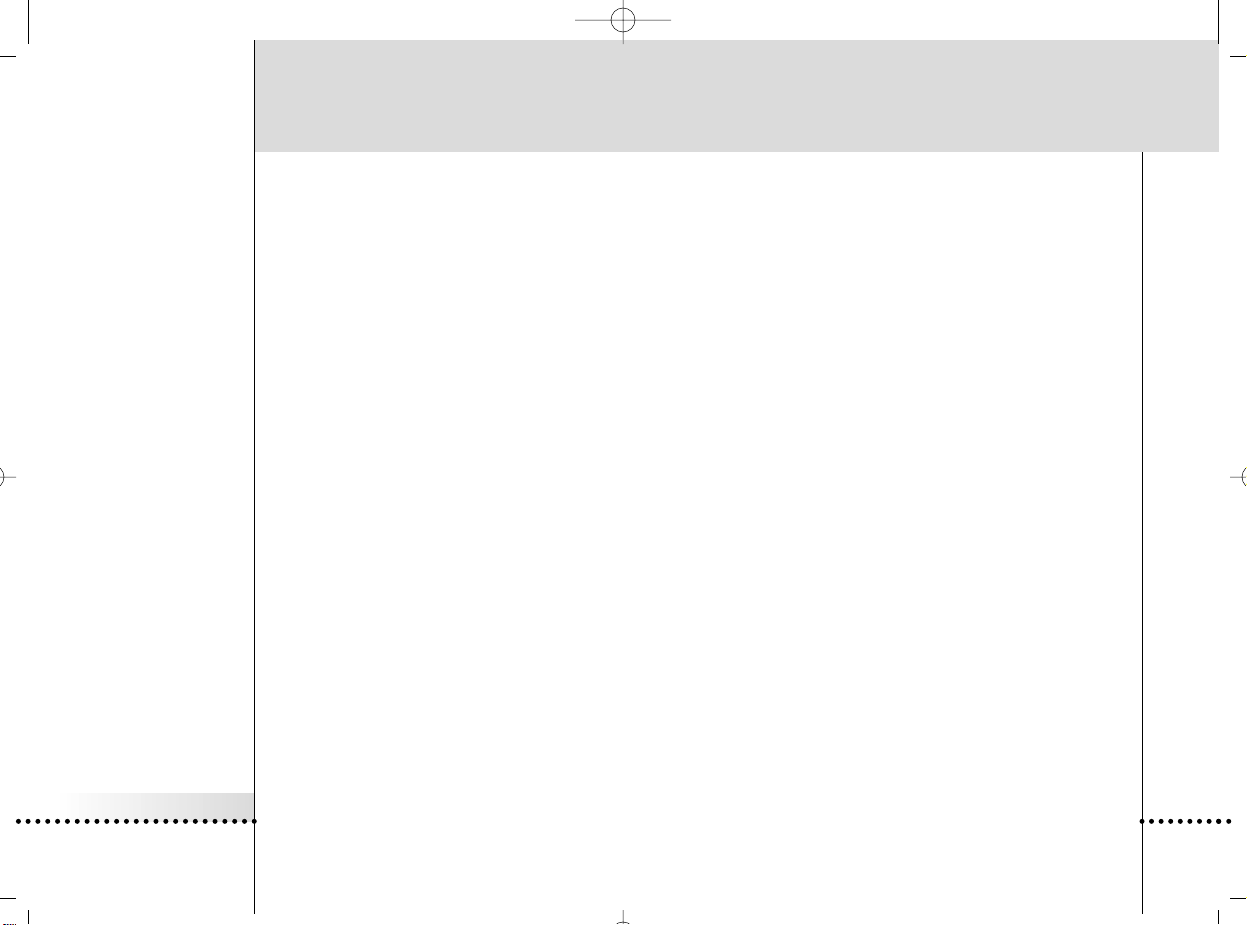
Genehmigungs- und Sicherheits-vorschriften
Anleitung zum Umgang mit dem Akku
Dieses Gerät arbeitet mit einem Lithium-Ionen-Akkupack. Beachten Sie daher bitte Folgendes:
■ Setzen Sie den Akku keinem offenen Feuer aus.
Wenn der Akku offenem Feuer ausgesetzt wird, kann er sich u.U. entzünden oder platzen.
■ Bauen Sie den Akkupack und / oder die Akkuzelle nicht auseinander.
Wenn die Akkuzelle auseinandergebaut wird, kann das freigesetzte Gas u.U. den Hals reizen, und die negativen Elektroden können
sich u.U. erhitzen und entzünden. Wenn der Akkupack auseinandergebaut wird, kann u.U. der Sicherheitsstromkreis zerstört
werden, was zum Versagen der Sicherheitsfunktionen beim Laden und Entladen führen kann.
■ Schließen Sie den Akkupack nicht extern kurz.
Wenn der Akkupack extern kurzgeschlossen wird, kann er sich u.U. erhitzen, entzünden oder platzen.
■ Achten Sie darauf, dass der Akku unter keinen Umständen in den Mund genommen wird. Die Elektrolyte aus dem Akku können
beim Verschlucken hochgradig toxisch wirken.
■ Werfen Sie den Akkupack nicht ins Wasser.
Wenn der Akkupack ins Wasser geworfen wird, kann u.U. der Sicherheitsstromkreis zerstört werden, was zum Versagen der
Sicherheitsfunktionen beim Laden und Entladen führen kann. Das kann u.U. zur Erhitzung, Entzündung oder zum Platzen des Akkus
führen, durch die Elektrolyse von Wasser kann Sauerstoff und Wasserstoff (Knallgas) gebildet werden und die Dichtungen können
korrodieren, so dass der Akku auslaufen kann.
■ Verformen Sie den Akkupack nicht.
Wenn der Akkupack durch Druckeinwirkung oder in sonstiger Weise verformt wird, kann es zu einer Verformung der Dichtungen der
Akkuzelle kommen, so dass der Akku auslaufen kann oder dass ein interner Kurzschluss entstehen kann, durch den es zur Erhitzung,
Entzündung oder zum Platzen des Akkus kommen kann.
iPronto Bedienungsanleitung
ii
iPr_IFU_De.qxd 09-09-2003 10:21 Pagina ii
Page 3
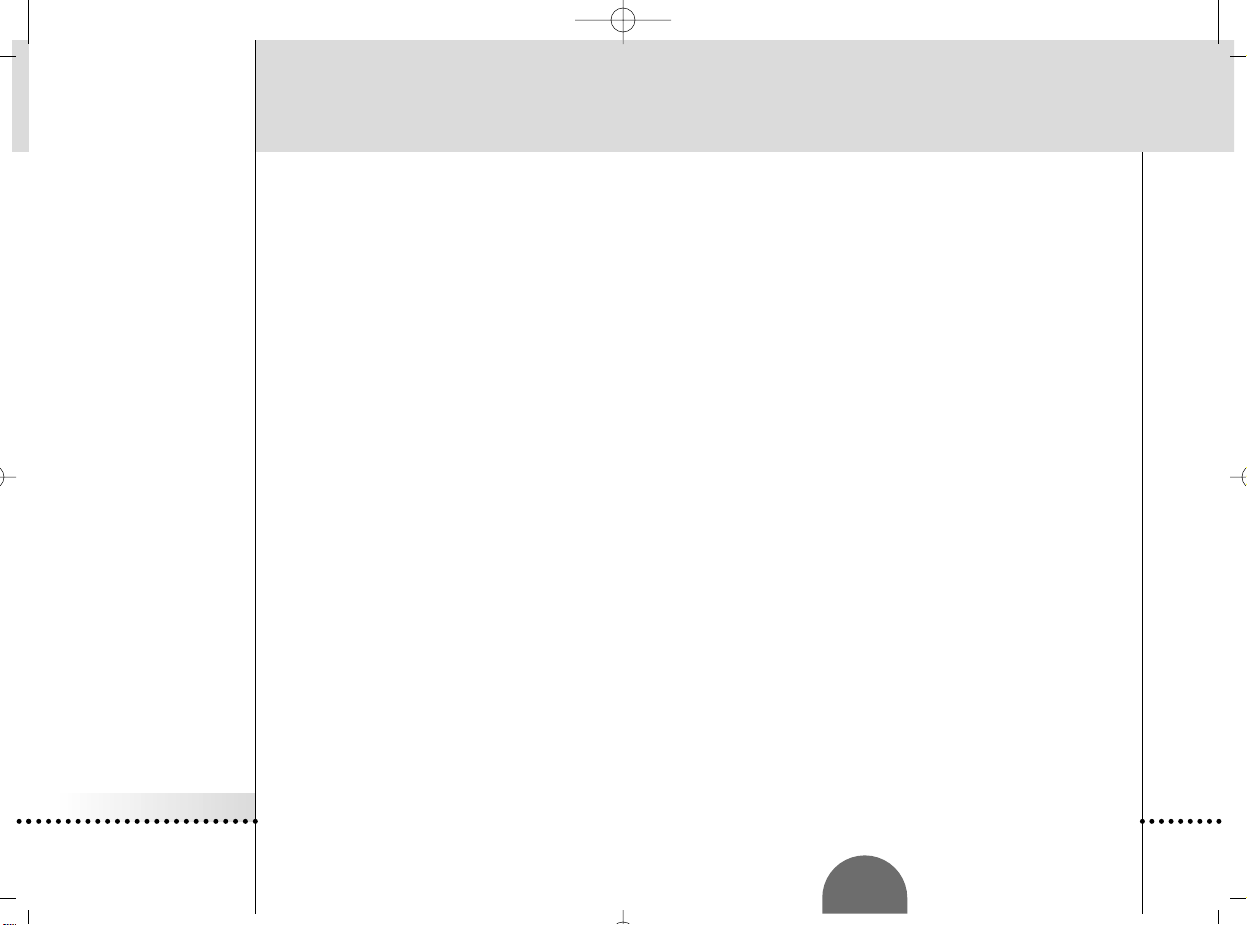
iPronto Bedienungsanleitung
1
DE
Was enthält die iPronto Verpackung? 3
Informationen zur iPronto Dokumentation 4
Über die iPronto 5
Wireless LAN Adapter einbauen 8
Einsetzen und Aufladen des Akkus 10
Einsetzen 10
Aufladen 13
Inbetriebnahme der iPronto 14
Einstellungen für Ihre iPronto vornehmen 15
Einstellungen für Ihr Netzwerk vornehmen 20
Benutzung der iPronto 27
Der Sensorbildschirm 27
Die Statusanzeige 27
Die externen Steuerungstasten der iPronto 28
Die externen Anschlüsse 29
Navigieren auf der iPronto 30
Die Tastatur 33
Die Fernbedienung 35
Wie funktioniert die iPronto Fernbedienung? 36
IR-Codes lernen 38
Benutzung von iProntoEdit 41
Benutzung der iPronto Fernbedienung mit NetX 43
Der Browser 44
Die Startseite festlegen 45
Eine URL eingeben 46
Inhalt
iPr_IFU_De.qxd 09-09-2003 10:21 Pagina 1
Page 4
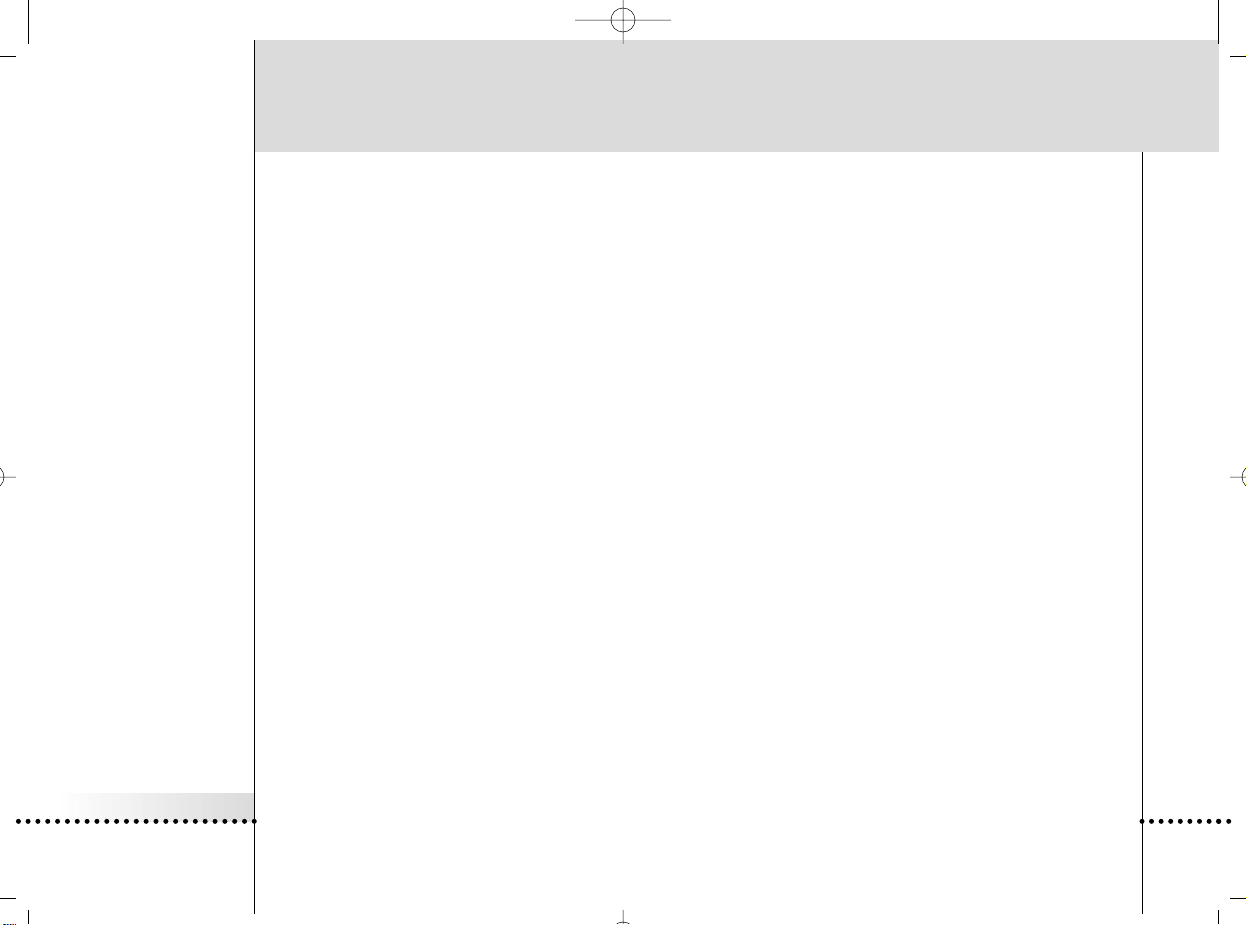
Inhalt
iPronto Bedienungsanleitung
2
Der Electronic Program Guide 47
EPG abonnieren 50
Aktualisierung 55
Fehlersuche 56
Technische Daten 60
Index 62
iPr_IFU_De.qxd 09-09-2003 10:21 Pagina 2
Page 5

iPronto Bedienungsanleitung
3
DE
Was enthält die iPronto Verpackung?
Die iPronto Verpackung enthält folgende Gegenstände:
Garantier-
registrierungskarte
(nur USA)
Akku
iPronto iPronto
Bedienungsanleitung
iPronto Kurzanleitung
Netzadapter mit
Kabel
Wireless LAN
Adapter
iPr_IFU_De.qxd 09-09-2003 10:21 Pagina 3
Page 6
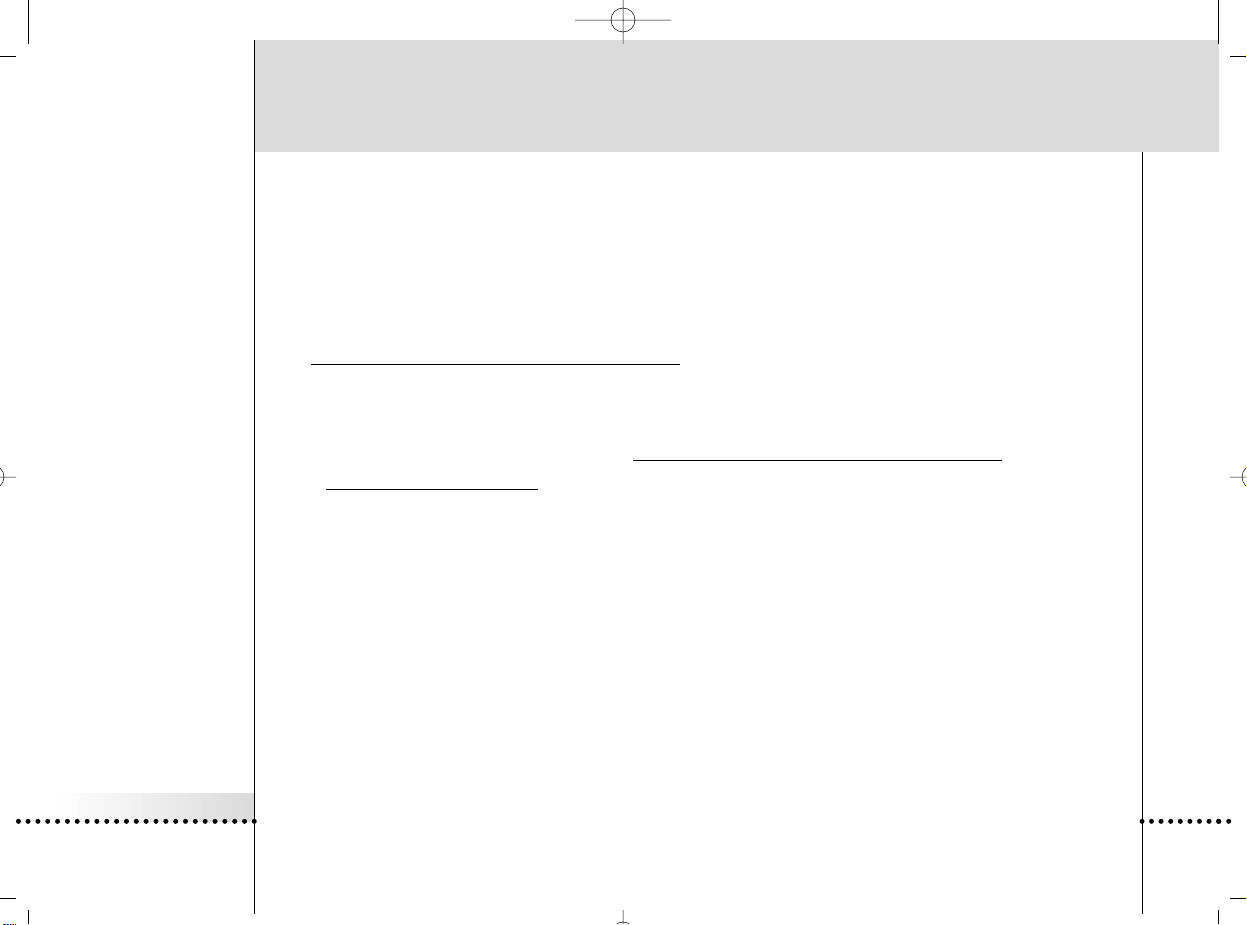
iPronto Bedienungsanleitung
4
Die iPronto Dokumentation umfasst drei Teile:
■ Die vorliegende iPronto Bedienungsanleitung. Diese Bedienungsanleitung soll Ihnen bei der Einrichtung und
bei der ersten Benutzung von iPronto zur Seite stehen.
■ Die iPronto Kurzanleitung. Die iPronto Kurzanleitung vermittelt Ihnen einen kurzen optischen Überblick, was Sie
tun müssen, um Ihre iPronto in Gang zu setzen. Die iPronto Kurzanleitung finden Sie in der iPronto Verpackung.
■ Die iPronto Online-Hilfe. Die iPronto Online-Hilfe enthält umfassende Informationen zur Bedienung der iPronto
Fernbedienung und Ihrer Sonderfunktionen. Die iPronto Online-Hilfe finden Sie unter
http://www
.pronto.philips.com/products/ipronto/help
/
Zusätzlich zur iPronto Dokumentation können Sie über den iPronto Browser in Ansicht 8 das iPronto Portal konsultieren.
Auf dieser Seite finden Sie ausführliche nützliche Informationen zur iPronto. Mehr Informationen über das iPronto
Portal finden Sie in der iPronto Online-Hilfe unter http://www
.pr
onto.philips.com/products/ipronto/help.
Unter http://www
.pronto.philips.com finden Sie außerdem Informationen im Abschnitt Häufig gestellte Fragen (Häufig
gestellte Fragen).
Informationen zur iPronto Dokumentation
iPr_IFU_De.qxd 09-09-2003 10:21 Pagina 4
Page 7
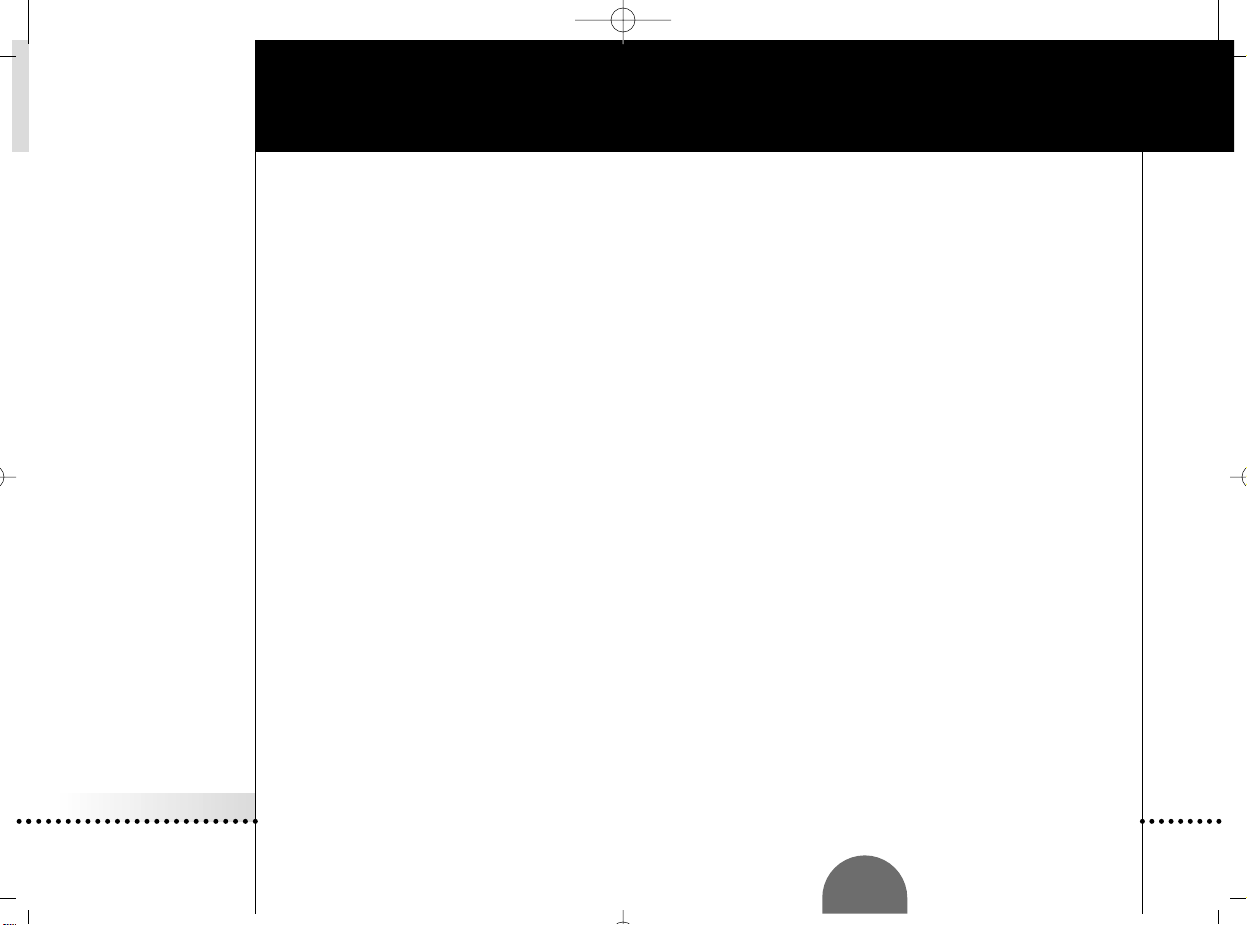
iPronto Bedienungsanleitung
5
DE
Über die iPronto
Mit ihrer drahtlosen Verbindung zum Internet ist die iPronto ein must für Ihr Home-Entertainment-Erlebnis. Über ihr
Instrumentenbrett haben Sie einfachen Zugriff auf sämtliche Anwendungen der iPronto. Das Instrumentenbrett bietet
Zugriff auf drei Grundanwendungen: die Fernbedienung, den Electronic Program Guide und den Browser. Darüber hinaus
können Sie das Instrumentenbrett um beliebige weitere Anwendungen erweitern.
Mit der Universalfernbedienung der iPronto können Sie praktisch alle Ihre Geräte bedienen, sofern diese
Infrarotsignale (IR) verstehen. Dank Ihrer intuitiven Benutzeroberfläche ist die iPronto außerdem für jedermann einfach
zu bedienen.
Die iPronto ist jedoch nicht nur eine Fernbedienung: Sie bietet zugleich einen Electronic Program Guide. Ohne jede
Mühe verfügen Sie so jederzeit über ein aktuelles, individuell anpassbares Fernsehprogramm für Ihre Lieblingssender.
Was diesen Electronic Program Guide so einzigartig macht, ist sein direktes Zusammenspiel mit der Fernbedienung der
iPronto. Sie brauchen nicht mehr seitenweise Programmhefte wälzen. Holen Sie sich rasch die gewünschten
Informationen und schalten Sie Ihr Lieblingsprogramm mit einem einzigen Knopfdruck direkt ein. Sie sind gerade beim
Fernsehen und möchten nun am liebsten eine Sportsendung sehen? Mit dem EPG genügt ein Knopfdruck, um sofort
durch die Kanäle zu surfen, die im betreffenden Moment gerade Sport senden.
Die iPronto verfügt auch über eine Funktion zum bequemen Internet-Browsen. Mit der Browser-Anwendung können
Sie nun ins Internet gehen, während Sie sich entspannt vor dem Fernseher zurücklehnen.
iPr_IFU_De.qxd 09-09-2003 10:21 Pagina 5
Page 8
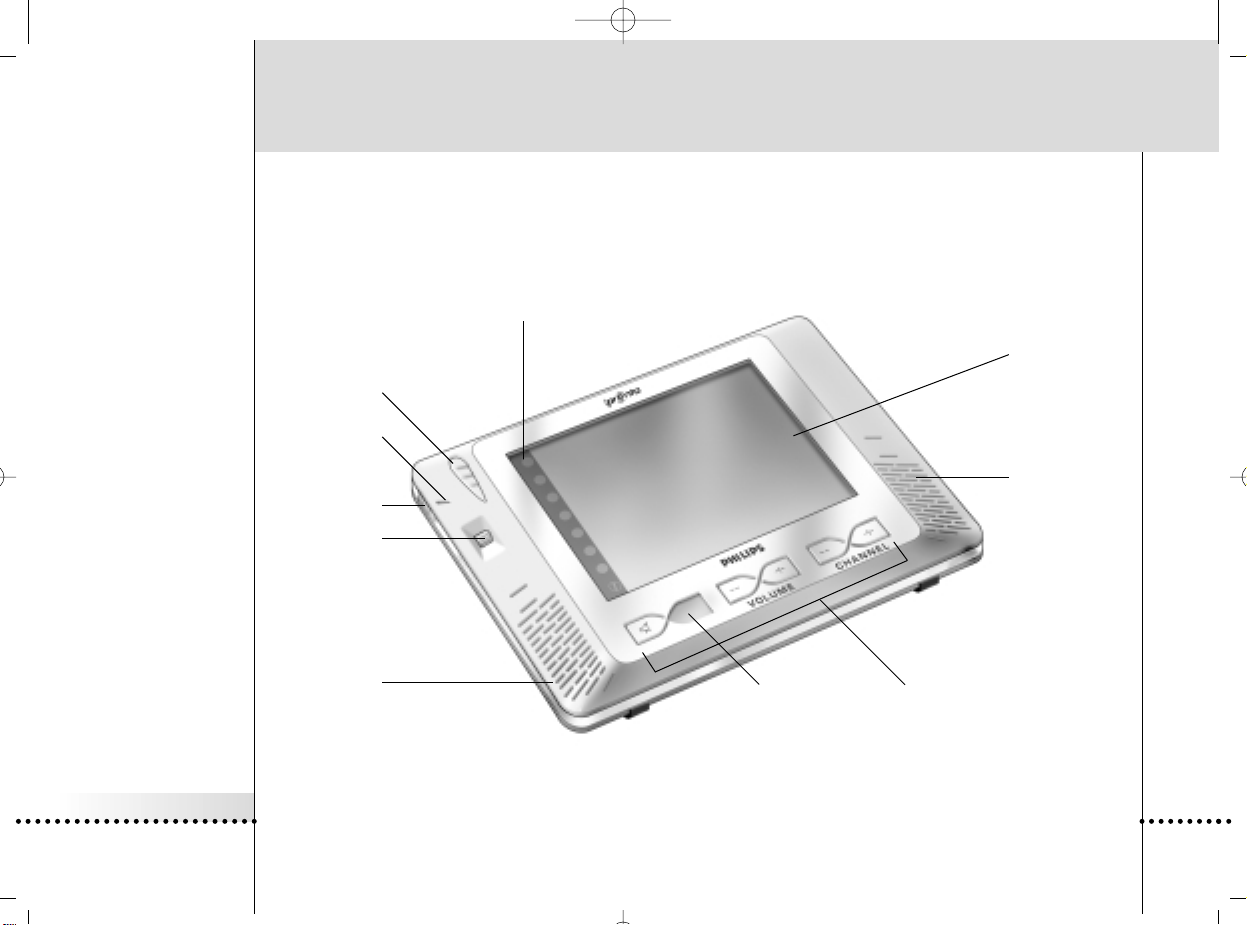
Über die iPronto
Die iPronto besteht aus mehreren Teilen:
iPronto Bedienungsanleitung
6
Mikrophon
Griffel
Ein-/Aus-Schalter
Lautsprecher
Drehrädchen
Lautsprecher
Fernbedienungs-tasten
Statusanzeige
Sensorstreifen mit Schaltflächen
für 8 Ansichten
Farbiger TFT
Bildschirm
iPr_IFU_De.qxd 09-09-2003 10:21 Pagina 6
Page 9
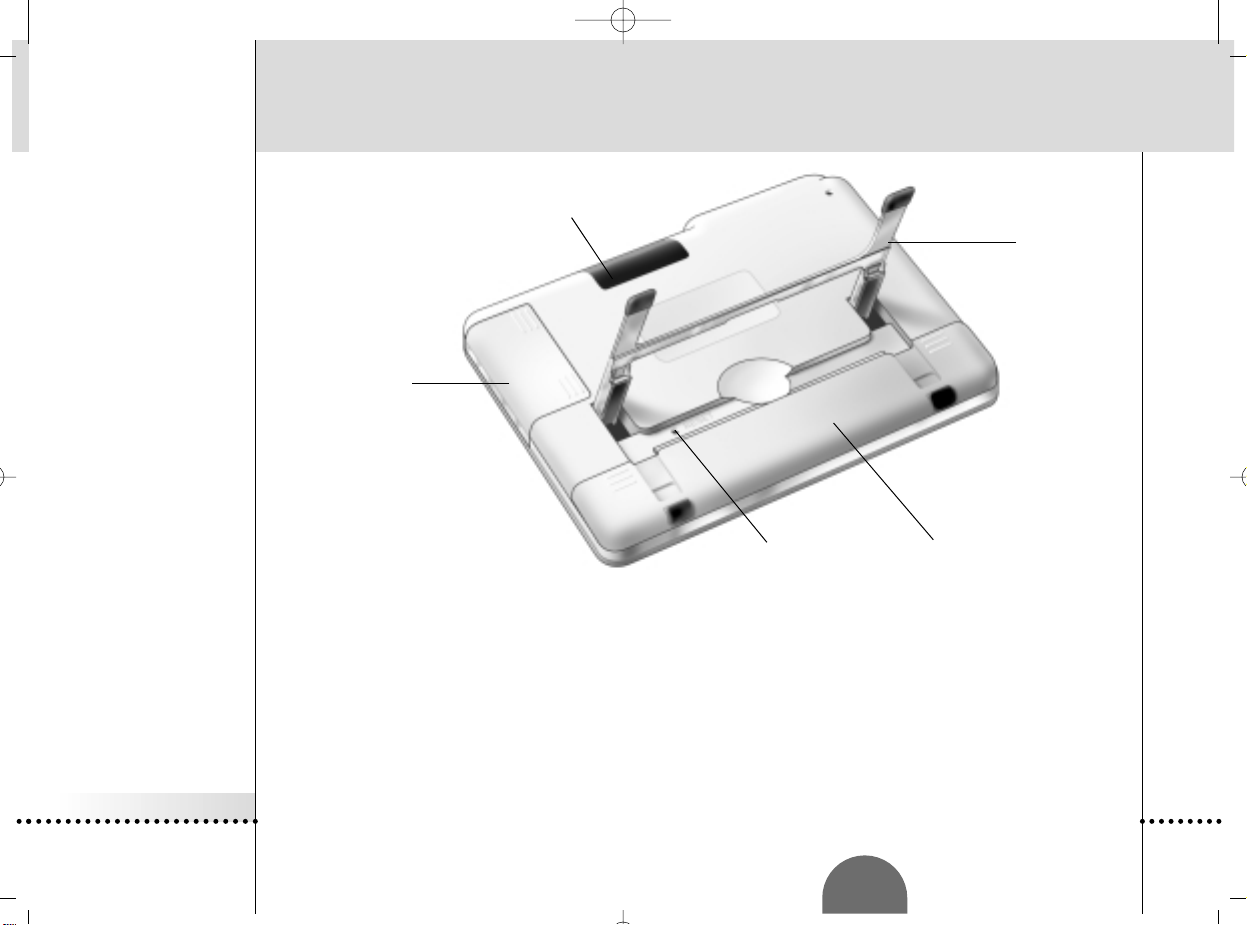
Über die iPronto
Die vorliegende Bedienungsanleitung soll Ihnen bei der Einrichtung und bei der ersten Benutzung Ihrer iPronto zur Seite
stehen. Eingehendere Informationen zur Benutzung der verschiedenen iPronto Anwendungen entnehmen Sie bitte der
iPronto Online-Hilfe. Wenn Sie die Abfolge der Kapitel in der vorliegenden Bedienungsanleitung durchgehen, werden
Sie im Handumdrehen mit Ihrer iPronto vertraut. Sie finden Informationen über:
■ Wireless LAN Adapter einbauen auf Seite 8,
■ Einsetzen und Aufladen des Akkus auf Seite 10,
■ Inbetriebnahme der iPronto auf Seite 14,
■ Benutzung der iPronto auf Seite 27,
■ Benutzung der Grundanwendungen der iPronto: Die Fernbedienung auf Seite 35, Der Browser auf Seite 44 und
Der Electronic Program Guide auf Seite 47,
■ Fehlersuche auf Seite 56.
iPronto Bedienungsanleitung
7
DE
IR-Lernauge und
IR-Sendeauge
Abdeckung
des Wireless LAN
Adapters
Reset-Knopf Abeckung des Akkufachs
Standfuß
iPr_IFU_De.qxd 09-09-2003 10:21 Pagina 7
Page 10
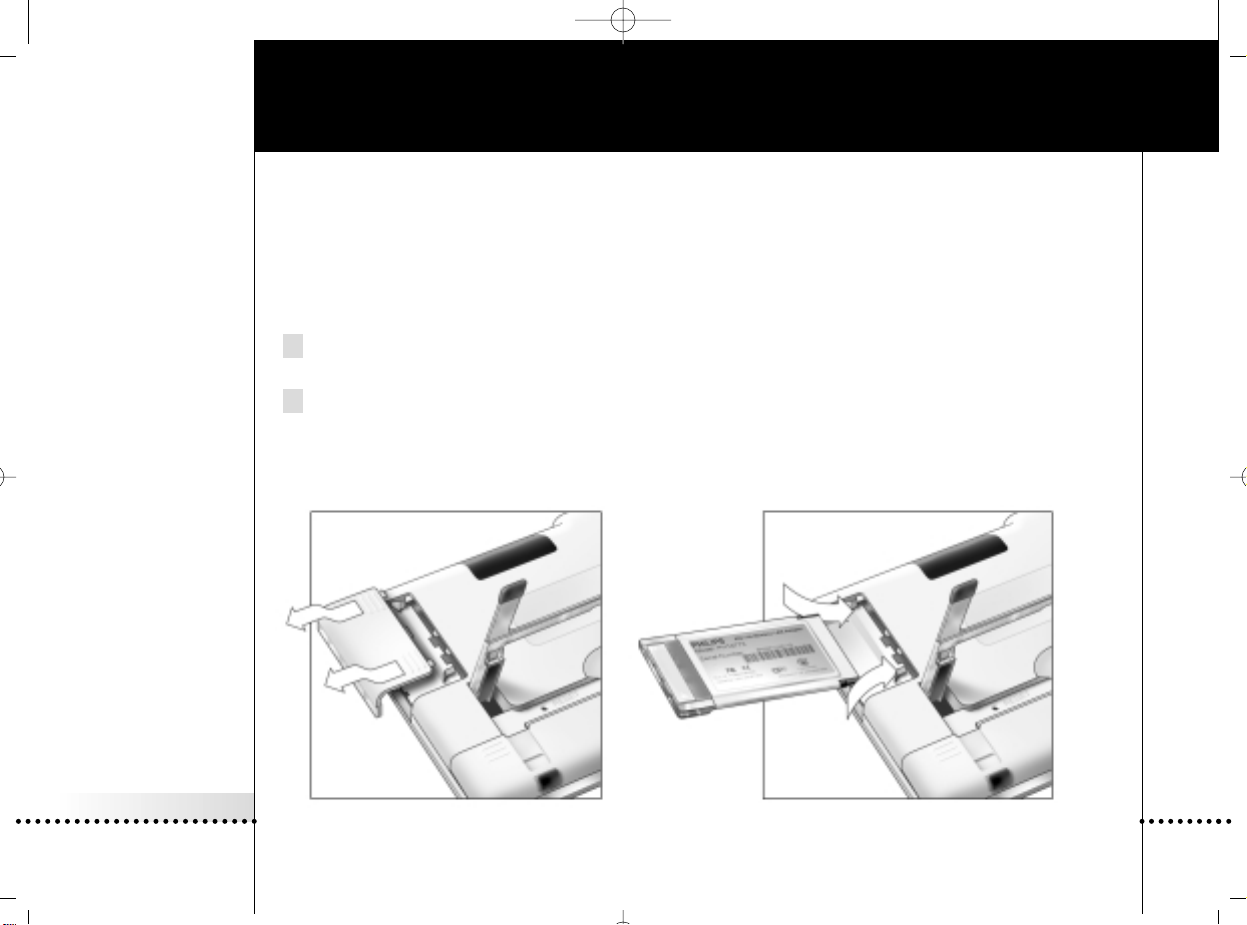
Wireless LAN Adapter einbauen
In einem Wireless-Netzwerk bildet der Wireless Access Point (WAP) den letzten mit Ihrem Netzwerk durch Drähte
verbundenen Punkt. Zur Kommunikation mit Ihrer iPronto sendet der WAP hochfrequente Signale (HF) aus, die sich in
alle Richtungen ausbreiten. Der Wireless LAN Adapter der iPronto (auch als PCMCIA Karte bezeichnet) empfängt diese
HF-Signale und sendet seinerseits HF-Signale zurück an den WAP.
Beim Auspacken Ihrer iPronto setzen Sie daher als erstes diesen Wireless LAN Adapter ein. Auf den folgenden
Abbildungen sehen Sie, wie dieser Einbau vor sich geht:
1 Öffnen Sie die Abdeckung des Steckplatzes für den Wireless LAN Adapter: Drücken Sie die Griffflächen
nach unten drücken und ziehen Sie die Abdeckung in die unten dargestellte Richtung heraus (Figur 1).
2 Schieben Sie den Wireless LAN Adapter in den Steckplatz ein (Figur 2).
iPronto Bedienungsanleitung
8
Figur 1 Figur 2
iPr_IFU_De.qxd 09-09-2003 10:21 Pagina 8
Page 11
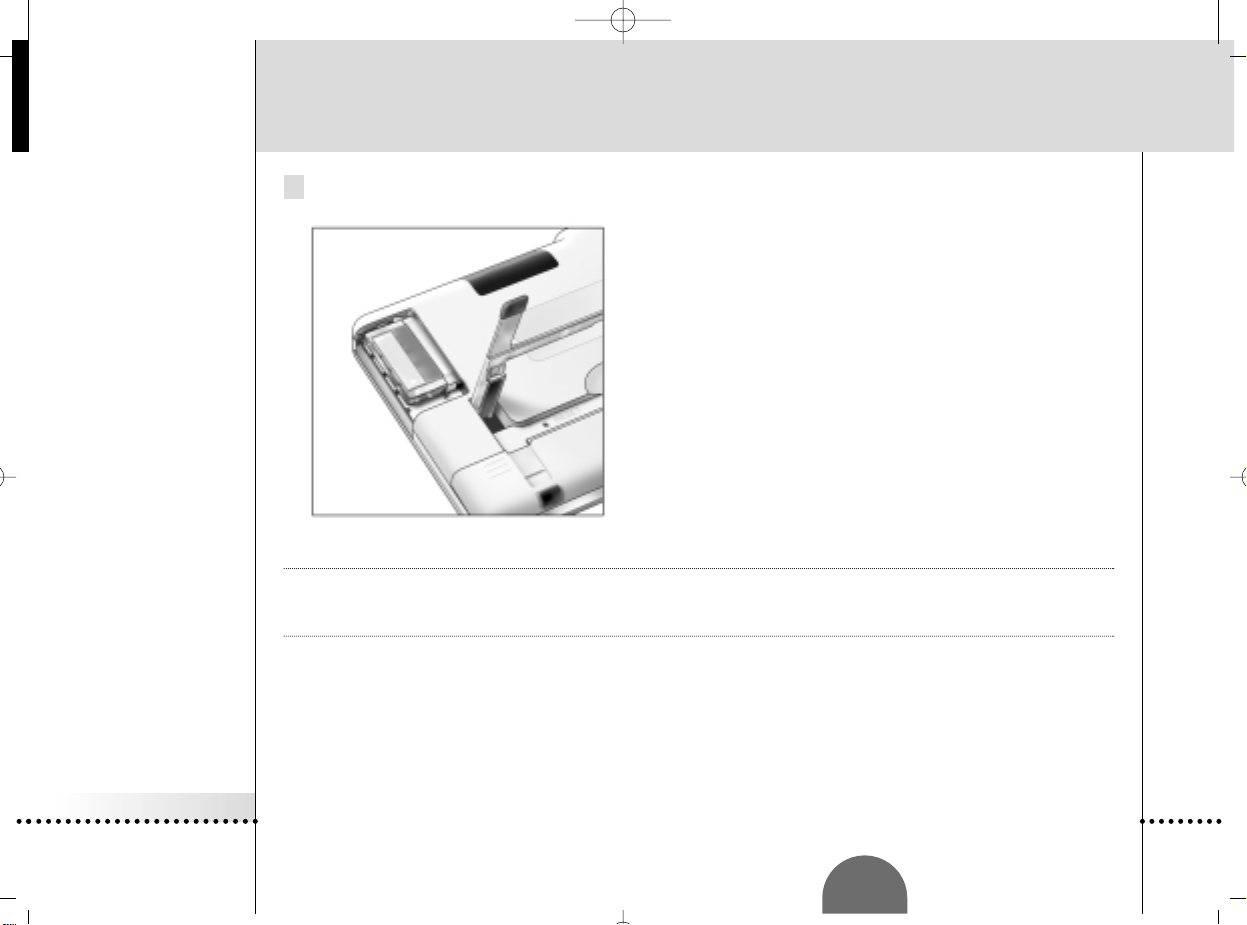
Wireless LAN Adapter einbauen
3 Lassen Sie den Wireless LAN Adapter ordnungsgemäß einrasten und schließen Sie die Abdeckung.
iPronto Bedienungsanleitung
9
DE
Hinweis Setzen Sie auf keinen Fall einen anderen Adapter ein. Entfernen Sie den Wireless LAN Adapter nicht, während der iPronto
eingeschaltet ist. Nach dem Einbau des Wireless LAN Adapters gibt es keinen Grund, diesen wieder auszubauen. Er kann
dauerhaft in der iPronto belassen werden.
iPr_IFU_De.qxd 09-09-2003 10:21 Pagina 9
Page 12
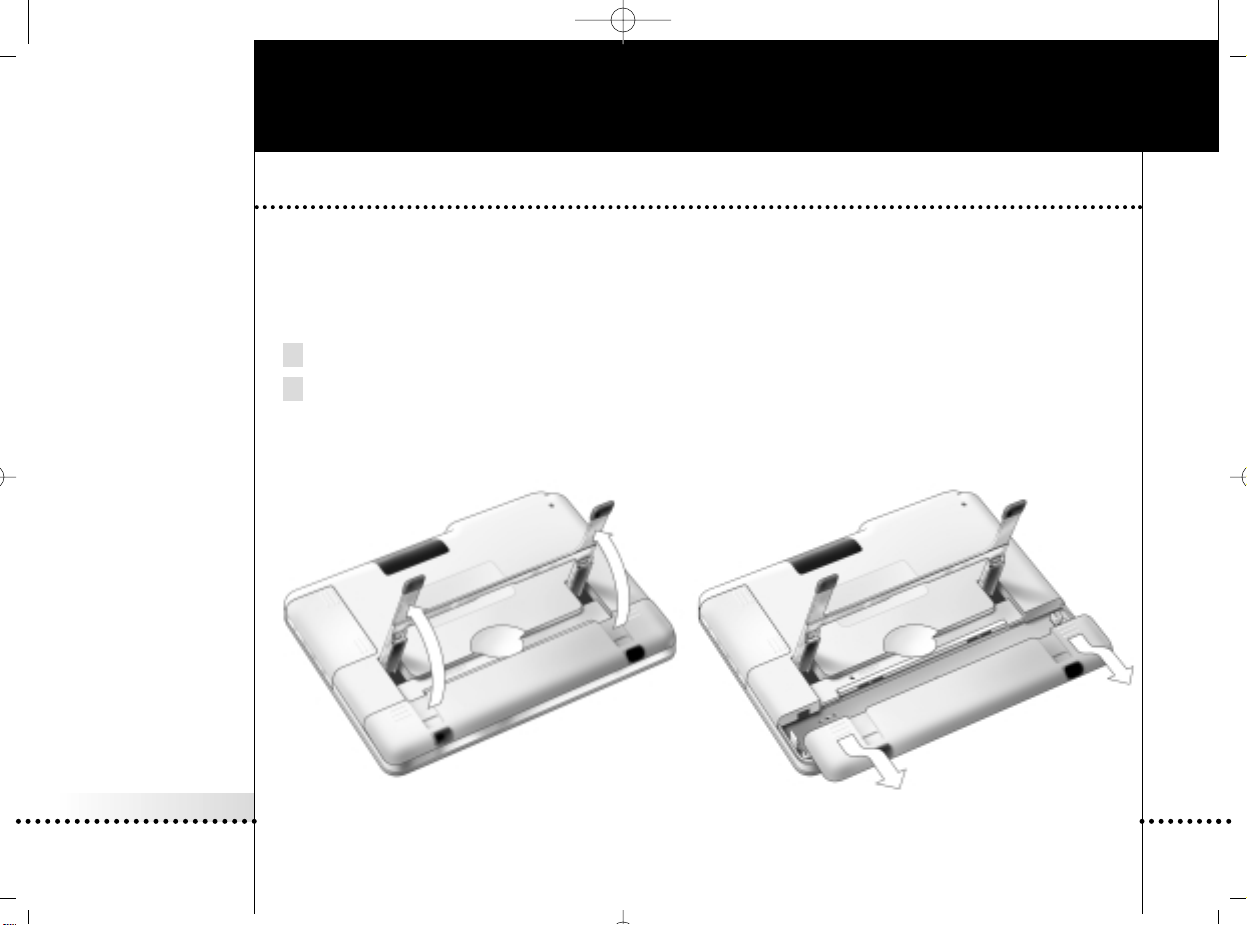
Einsetzen und Aufladen des Akkus
Einsetzen
Nachdem Sie den Wireless LAN Adapter eingebaut haben, setzen Sie den Akku ein. Der Akku ist werkseitig
aufgeladen, es ist jedoch empfehlenswert, den Akku vor Inbetriebnahme der iPronto drei Stunden lang aufzuladen.
Siehe Aufladen auf Seite 13.
Zum Einsetzen des Akkus gehen Sie folgendermaßen vor:
1 Klappen Sie den Standfuß hoch (Figur 1).
2 Öffnen Sie die Abdeckung des Akkufachs: Drücken Sie die Griffflächen nach unten und ziehen Sie die
Abdeckung in die dargestellte Richtung heraus (Figur 2).
iPronto Bedienungsanleitung
10
Figur 1 Figur 2
iPr_IFU_De.qxd 09-09-2003 10:21 Pagina 10
Page 13
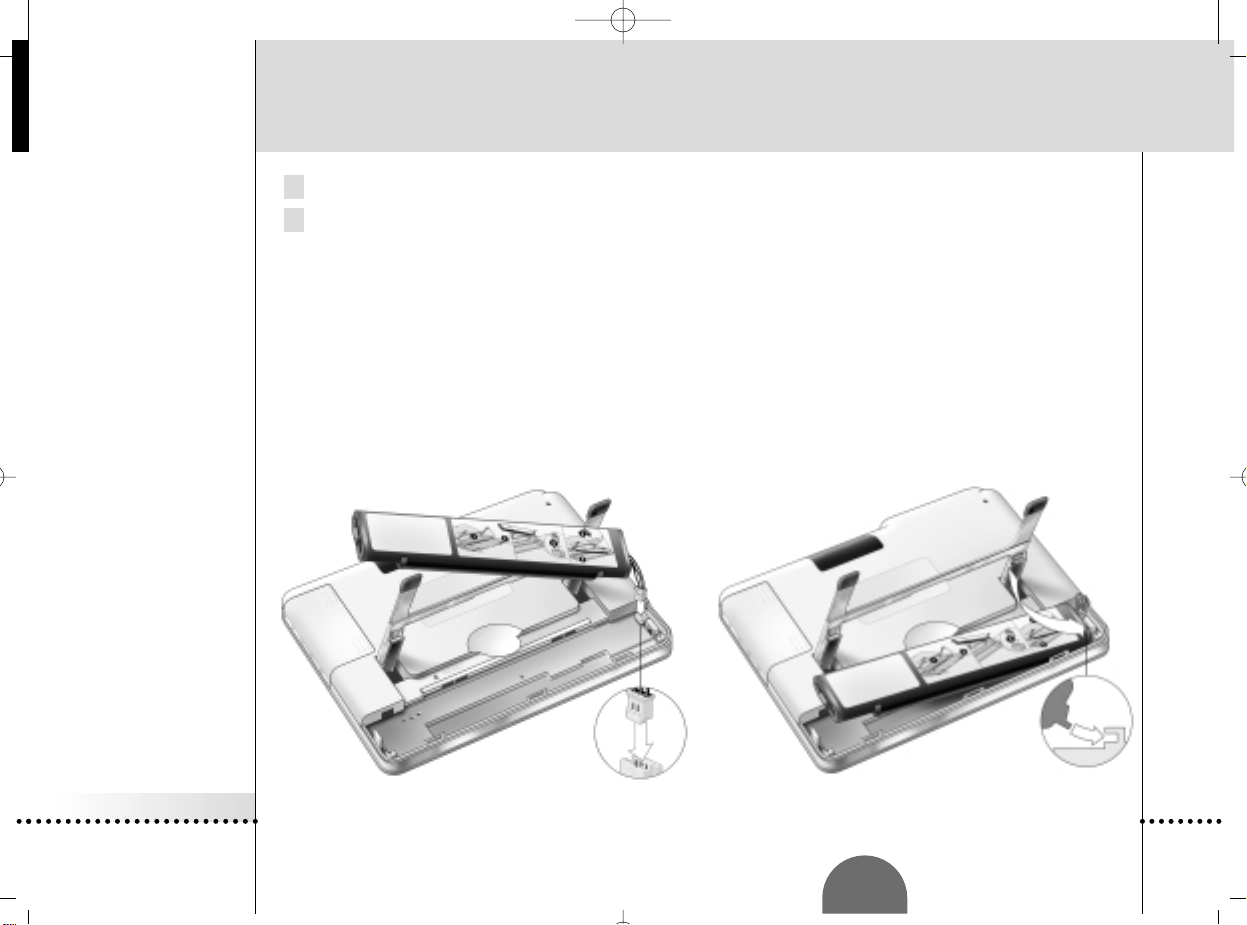
Einsetzen und Aufladen des Akkus
3 Verbinden Sie den Akkustecker mit dem Stecker am Gerät (Figur 3).
4 Schieben Sie die rechte Seite des Akkus unter den Haken am Gerät (Figur 4).
iPronto Bedienungsanleitung
11
DE
Figur 3 Figur 4
iPr_IFU_De.qxd 09-09-2003 10:21 Pagina 11
Page 14
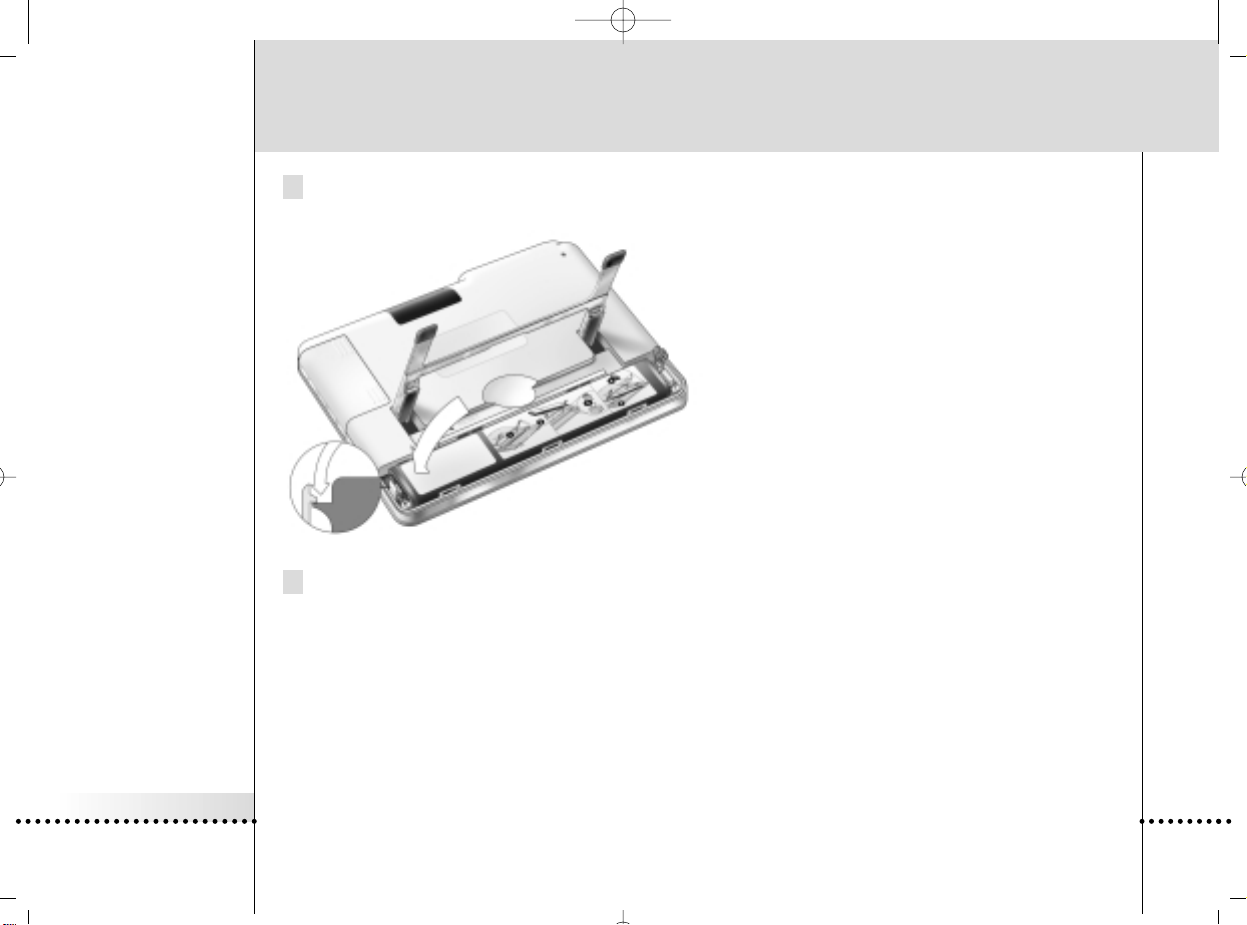
Einsetzen und Aufladen des Akkus
5 Drücken Sie die linke Seite des Akkus nach unten und lassen Sie den Akku einrasten.
iPronto Bedienungsanleitung
12
6 Schließen Sie die Abdeckung des Akkufachs.
iPr_IFU_De.qxd 09-09-2003 10:21 Pagina 12
Page 15
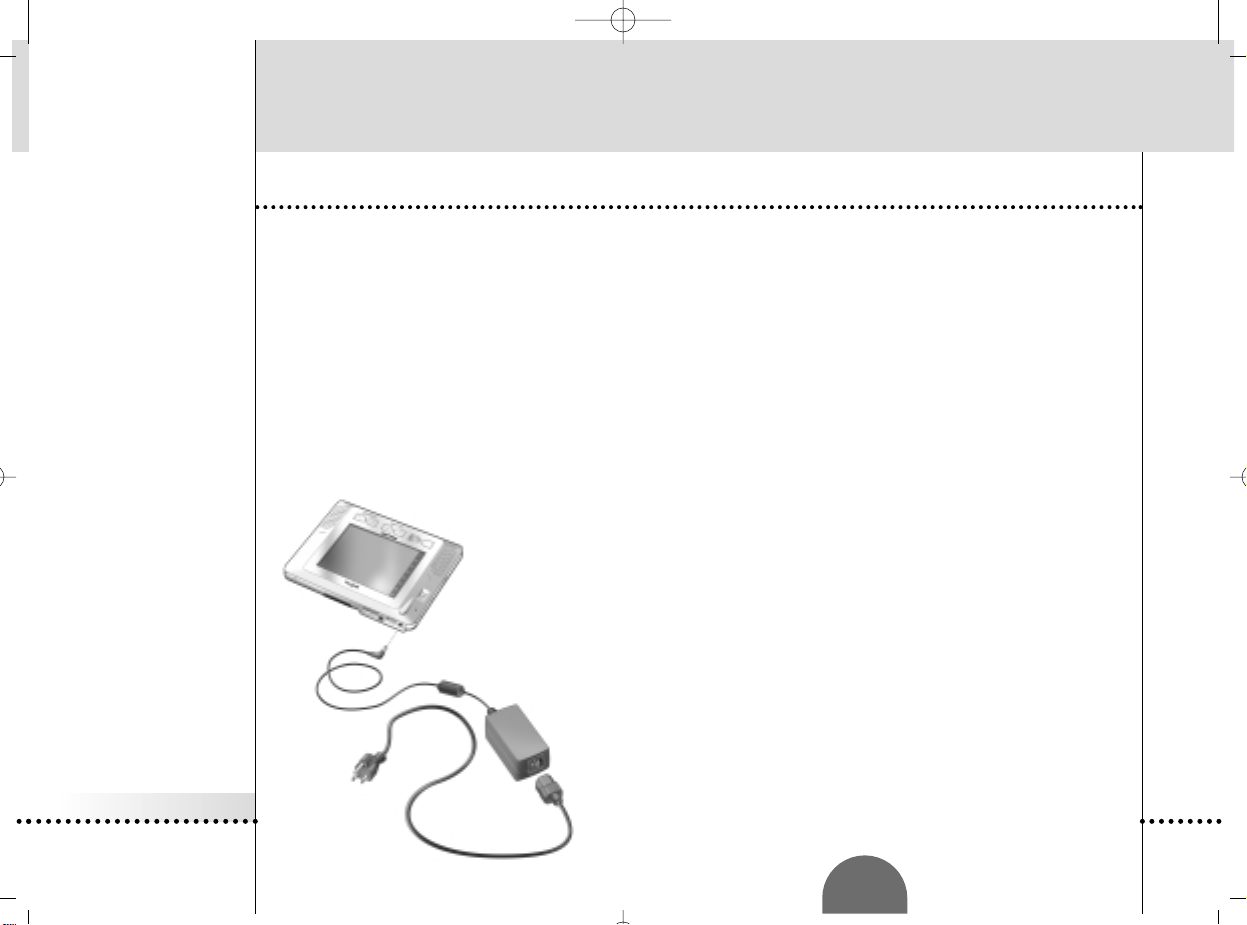
Einsetzen und Aufladen des Akkus
Aufladen
Im Lieferumfang der iPronto ist ein Netzadapter zum Aufladen des Akkus enthalten.
Den Akku am besten immer vollständig aufladen. Es dauert circa 2 bis 3 Stunden den Akku aufzuladen.
Der Aufladevorgang wird automatisch beendet, wenn der Akku voll ist.
Wenn Sie mit dem Aufladen warten, bis der Akku vollständig entladen ist, besteht die Gefahr, dass Sie einen Teil Ihrer
Einstellungen verlieren.
Bei normaler Benutzung laden Sie den Akku alle 2 Tage auf. Bei sehr häufiger Benutzung der iPronto laden Sie den Akku
täglich auf.
Sie können die iPronto während des Ladevorgangs weiter benutzen. Während der Akku aufgeladen wird, erscheint in
der Statusanzeige das Symbol für ‘Akku voll’.
Stecken Sie den Netzadapter ein, wie auf der Abbildung dargestellt:
Wenn Sie den Akku zum ersten Mal in die iPronto einsetzen, fährt die
iPronto automatisch hoch und führt Sie durch die
Systemeinstellungen. Das dauert circa 1 bis 2 Minuten. Fahren Sie
nun fort mit dem nächsten Kapitel, Inbetriebnahme der iPronto, um die
Einstellungen vorzunehmen.
iPronto Bedienungsanleitung
13
DE
iPr_IFU_De.qxd 09-09-2003 10:21 Pagina 13
Page 16
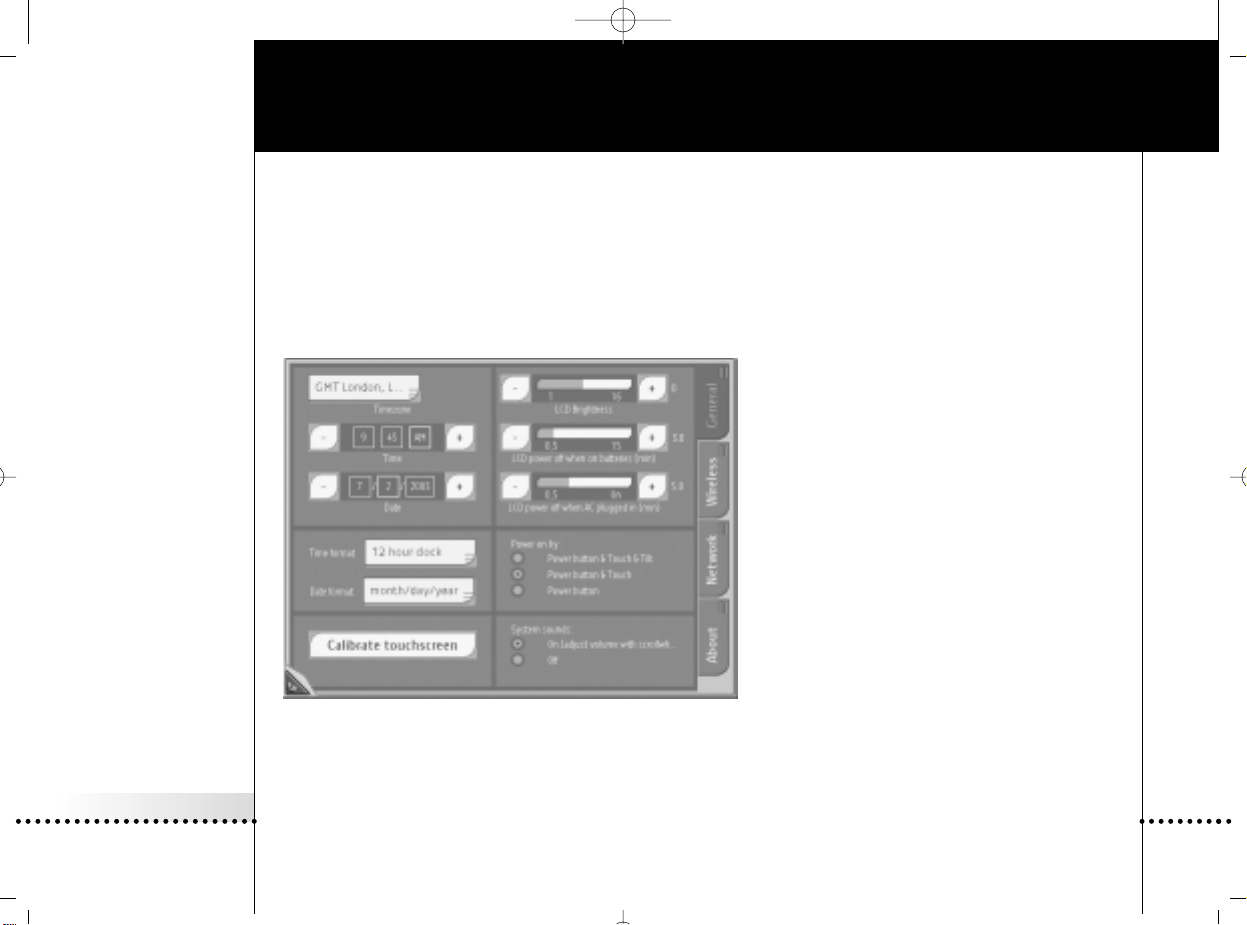
Inbetriebnahme der iPronto
Dieses Kapitel ist in zwei Teile gegliedert. Im ersten Teil, Einstellungen für Ihre iPronto vornehmen, ab Seite 15,
erfahren Sie, wie Sie die allgemeinen Einstellungen festlegen. Der zweite Teil, Einstellungen für Ihr Netzwerk
vornehmen, ab Seite 20, erklärt Ihnen, wie Sie die Einstellungen für Ihr Wireless-Netzwerk und Ihre Internet-Verbindung
treffen.
Wenn Sie Ihre iPronto zum ersten Mal einschalten, führt sie Sie durch eine Reihe einführender Bildschirme und
Meldungen. Nach diesen Meldungen erscheint auf dem Bildschirm automatisch das Menü Systemeinstellungen. Diese
Einstellungen sind auf vier Registerkarten verteilt:
iPronto Bedienungsanleitung
14
Systemeinstellungen
iPr_IFU_De.qxd 09-09-2003 10:21 Pagina 14
Page 17
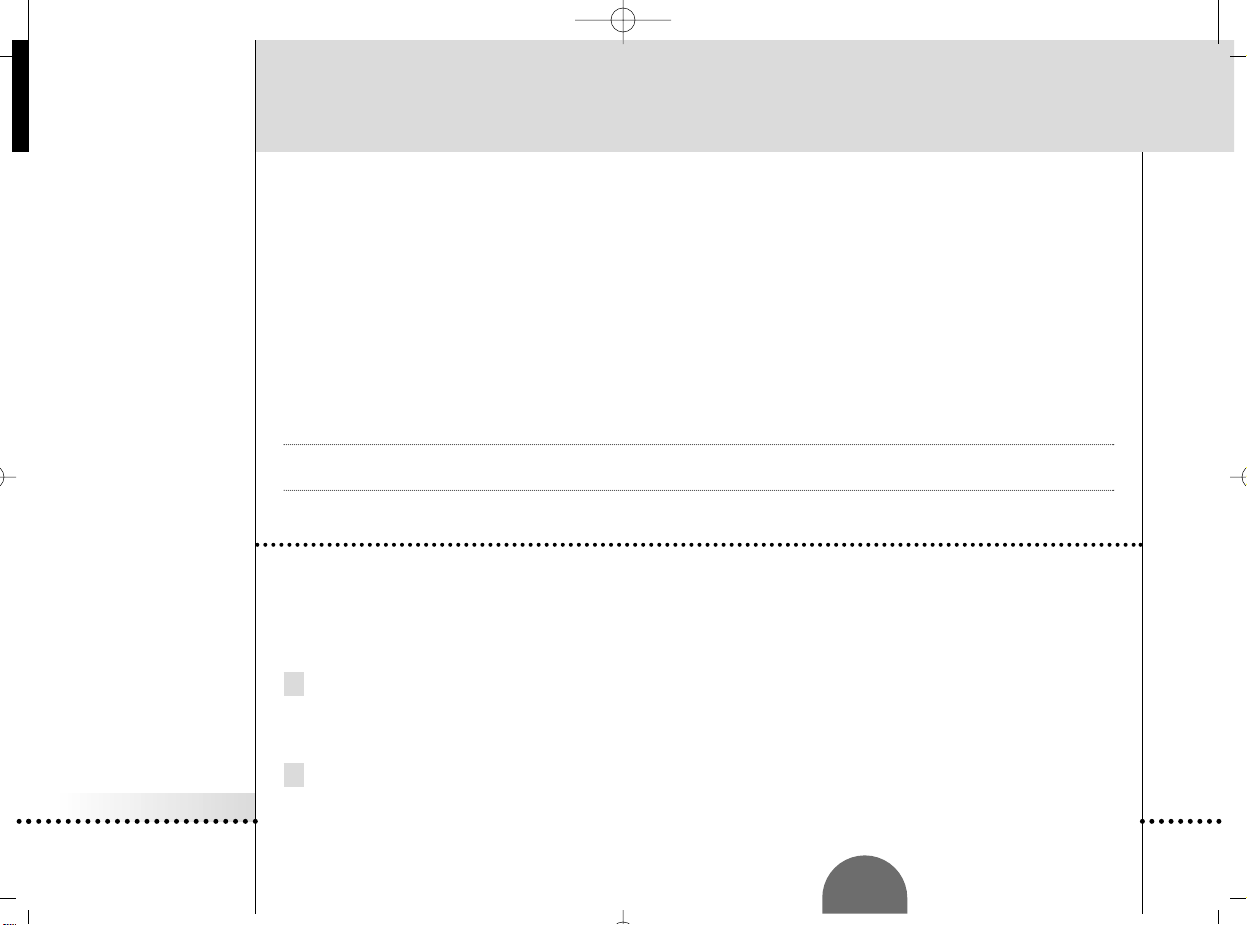
Inbetriebnahme der iPronto
■ General (Allgemein): Auf dieser Registerkarte nehmen Sie die allgemeinen Einstellungen, wie Uhrzeit,
Stromabschaltung und Systemtöne vor. Siehe Einstellungen für Ihre iPronto vornehmen auf Seite 15.
■ Wireless: Auf dieser Registerkarte treffen Sie die Einstellungen für Ihr Wireless-Netzwerk. Sie müssen diese
Einstellungen vornehmen, damit die iPronto mit Ihrem Netzwerk und mit dem Internet verbunden werden kann.
Siehe Einstellungen für Ihr Netzwerk vornehmen auf Seite 21.
■ Network (Netzwerk): Auf dieser Registerkarte treffen Sie die Einstellungen für Ihr Netzwerk.
Siehe Netzwerkeinstellungen auf Seite 23.
■ About (Info): Auf dieser Registerkarte stehen Angaben zu den Lizenzbedingungen und –vereinbarungen. Wenn Sie
die Schaltfläche ‘iPronto aktualisieren’ drücken, überprüft die iPronto, ob Aktualisierungen für Ihre Software
verfügbar sind. Wenn Aktualisierungen verfügbar sind, können Sie diese sofort aus dem Internet herunterladen.
Mit der Schaltfläche ‘iPronto neu starten’ können Sie rasch einen Neustart Ihrer iPronto veranlassen.
Hinweis Um die Systemeinstellungen vorzunehmen, ist es sinnvoll, den Sensorbildschirm mit dem Griffel zu bedienen.
Weiterführende Informationen dazu finden Sie unter Der Sensorbildschirm auf Seite 27.
Einstellungen für Ihre iPronto vornehmen
Nach dem Einsetzen des Wireless LAN Adapters und des Akkus müssen Sie Ihren Sensorbildschirm kalibrieren und die
Einstellungen für Ihre iPronto vornehmen, wie Uhrzeit und Datum, Helligkeit, Stromabschaltung usw. Diese
Einstellungen sind notwendig, damit Ihre iPronto ordnungsgemäß funktioniert.
Beim ersten Einschalten der iPronto erscheint auf dem Bildschirm automatisch das Menü Systemeinstellungen.
Um später auf die Systemeinstellungen zuzugreifen, gehen Sie folgendermaßen vor:
Halten Sie das Drehrädchen 5 Sekunden lang gedrückt.
Die Registerkarten werden angezeigt.
Um die Systemeinstellungen zu verlassen:
Halten Sie das Drehrädchen 5 Sekunden lang gedrückt.
- oder Drücken Sie die Schaltfläche Ansichtssteuerung in der linken unteren Ecke des Sensorbildschirms.
Die normale Ansicht wird angezeigt.
iPronto Bedienungsanleitung
15
DE
iPr_IFU_De.qxd 09-09-2003 10:21 Pagina 15
Page 18
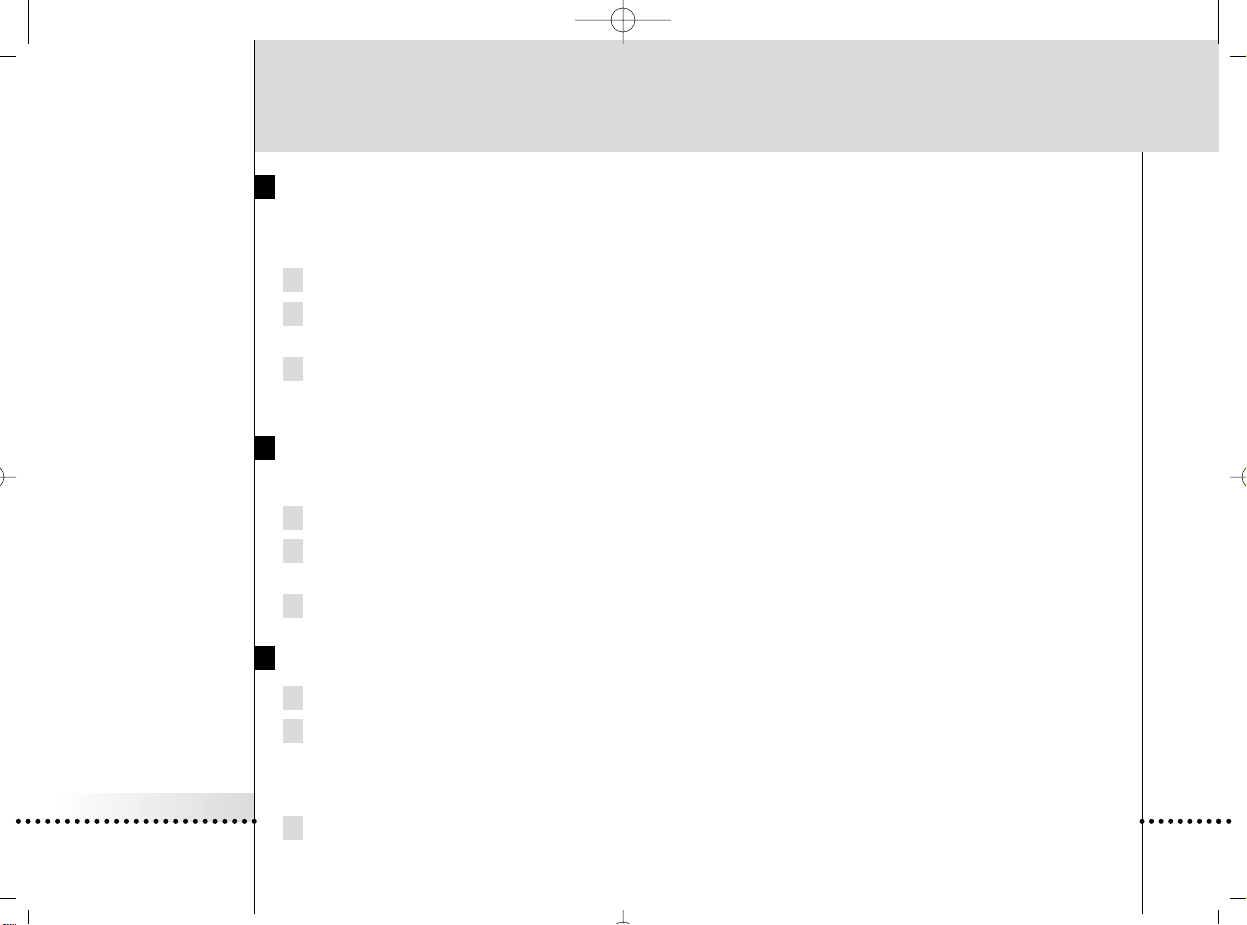
Inbetriebnahme der iPronto
Den Sensorbildschirm kalibrieren
Bei der ersten Benutzung müssen Sie den Sensorbildschirm Ihrer iPronto kalibrieren. Durch das Kalibrieren erhöhen Sie
die Genauigkeit des Sensorbildschirms.
1 Wählen Sie unter Systemeinstellungen die Registerkarte General (Allgemein).
2 Drücken Sie die Schaltfläche Calibrate touchscreen (Sensorbildschirm kalibrieren).
Der Bildschirm Calibration (Kalibrierung) wird angezeigt.
3 Folgen Sie den Anweisungen der iPronto.
Nach erfolgreicher Kalibrierung ertönt ein Bestätigungssignal.
Zeitzone einstellen
Sie müssen die Zeitzone einstellen, damit Ihr Electronic Program Guide die richtigen Daten zur richtigen Zeit anzeigen kann.
1 Wählen Sie unter Systemeinstellungen die Registerkarte General (Allgemein).
2 Wählen Sie die Dropdown-Liste Timezone (Zeitzone).
Es erscheint eine Liste sämtlicher Zeitzonen.
3 Wählen Sie aus dieser Dropdown-Liste Ihre Zeitzone aus.
Uhrzeit-Format einstellen
1 Wählen Sie unter Systemeinstellungen die Registerkarte General (Allgemein).
2 Wählen Sie die Dropdown-Liste Time Format (Uhrzeit-Format).
Es erscheint eine Liste von Uhrzeit-Formaten. Sie haben zwei Möglichkeiten zur Auswahl:
■ 12-Stunden-Uhr (z.B.: 2:00 PM),
■ 24-Stunden-Uhr (z.B.: 14h00).
3 Wählen Sie das Uhrzeit-Format aus der Dropdown-Liste.
iPronto Bedienungsanleitung
16
iPr_IFU_De.qxd 09-09-2003 10:21 Pagina 16
Page 19
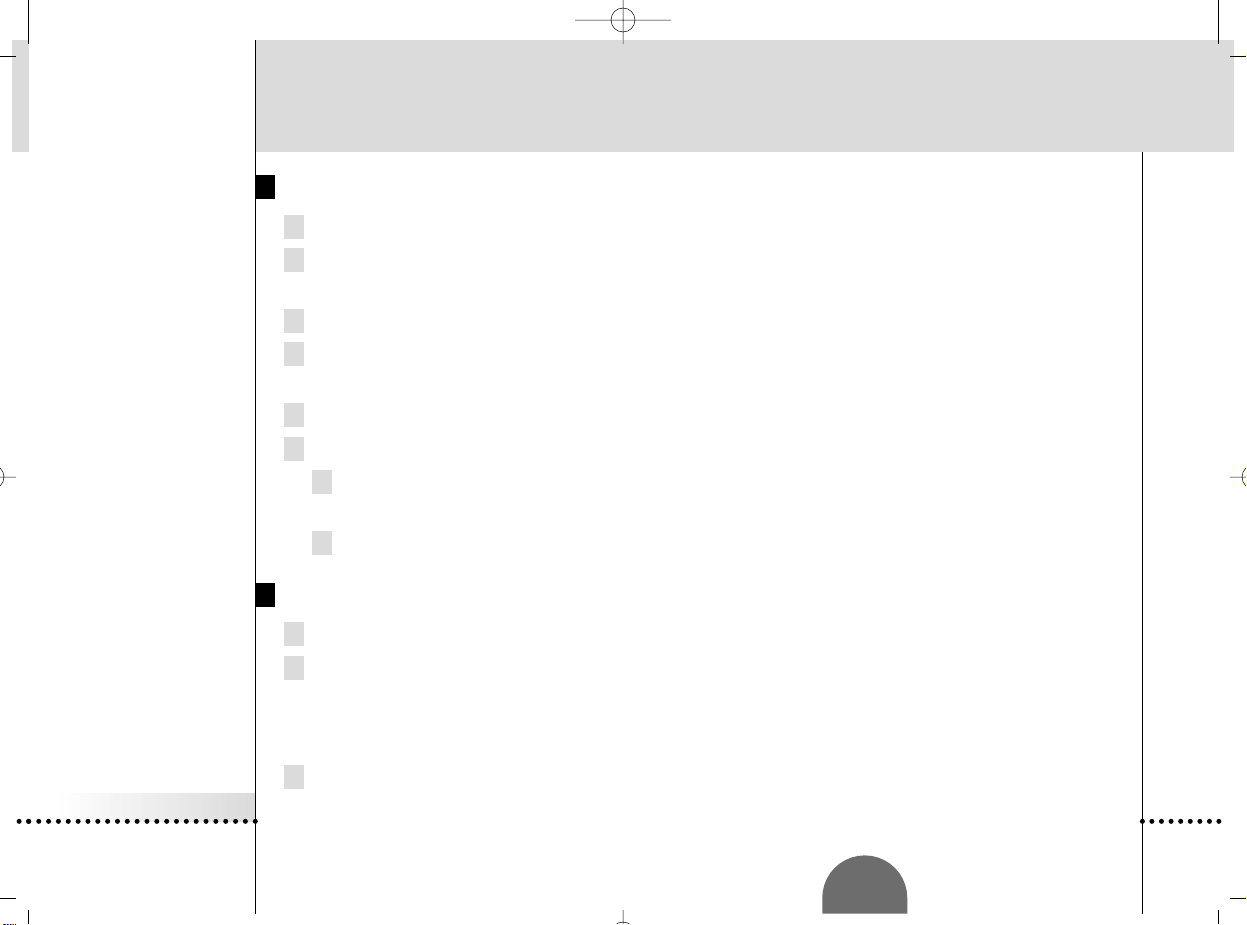
Inbetriebnahme der iPronto
Uhrzeit einstellen
1 Wählen Sie unter Systemeinstellungen die Registerkarte General (Allgemein).
2 Wählen Sie im Abschnitt Time (Uhrzeit) das Feld Hours (Stunden).
Ihre Auswahl wird mit markiertem Rand angezeigt.
3 Stellen Sie mit den Schaltflächen + und – die Stunde ein.
4 Wählen Sie im Abschnitt Time (Uhrzeit) das Feld Minutes (Minuten).
Ihre Auswahl wird mit markiertem Rand angezeigt.
5 Stellen Sie mit den Schaltflächen + und – die Minuten ein.
6 Wenn Sie das Uhrzeit-Format auf ‘12-Stunden-Uhr’ gestellt haben:
1 Wählen Sie im Abschnitt Time (Uhrzeit) das Feld AM/PM.
Ihre Auswahl wird mit markiertem Rand angezeigt.
2 Stellen Sie mit den Schaltflächen + und – AM oder PM ein.
Datums-Format einstellen
1 Wählen Sie unter Systemeinstellungen die Registerkarte General (Allgemein).
2 Wählen Sie die Dropdown-Liste Date Format (Datums-Format).
Es erscheint eine Liste von Datums-Formaten. Sie haben zwei Möglichkeiten zur Auswahl:
■ Monat/Tag/Jahr (z.B.: 12/31/2003),
■ Tag/Monat/Jahr (z.B.: 31/12/2003).
3 Wählen Sie das Datums-Format aus der Dropdown-Liste.
iPronto Bedienungsanleitung
17
DE
iPr_IFU_De.qxd 09-09-2003 10:21 Pagina 17
Page 20
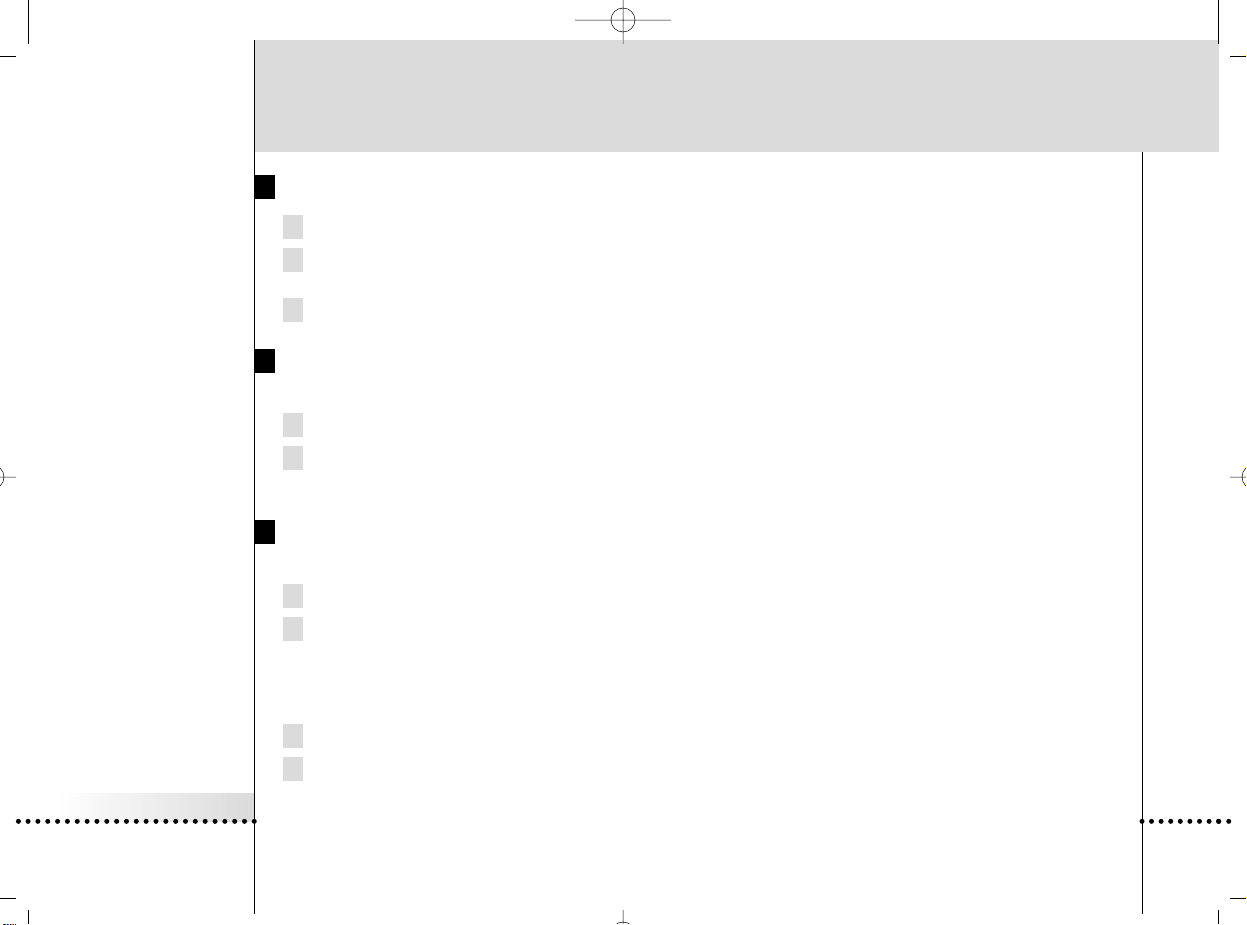
Inbetriebnahme der iPronto
Datum einstellen
1 Wählen Sie unter Systemeinstellungen die Registerkarte General (Allgemein).
2 Wählen Sie das Feld, das Sie ändern möchten (Monat, Tag oder Jahr).
Ihre Auswahl wird mit markiertem Rand angezeigt.
3 Stellen Sie mit den Schaltflächen + und – Monat, Tag und Jahr richtig ein.
Helligkeit einstellen
Sie können die Helligkeit des Sensorbildschirms in 16 Schritten einstellen.
1 Wählen Sie unter Systemeinstellungen die Registerkarte General (Allgemein).
2 Verwenden Sie die Schaltflächen + und – im Abschnitt LCD Brightness (LCD-Helligkeit), um die Helligkeit
einzustellen.
Stromabschaltung einstellen
Stromabschaltung, wenn die iPronto auf Akku läuft
1 Wählen Sie unter Systemeinstellungen die Registerkarte General (Allgemein).
2 Verwenden Sie die Schaltflächen + und – im Abschnitt LCD power off when on batteries (LCD-
Stromabschaltung, wenn auf Akku), um die Stromabschaltung für den LCD-Bildschirm einzustellen.
Sie können eine Zeit zwischen 30 Sekunden und 15 Minuten auswählen.
Stromabschaltung, wenn die iPronto an den Netzadapter angeschlossen ist
1 Wählen Sie unter Systemeinstellungen die Registerkarte General (Allgemein).
2 Verwenden Sie die Schaltflächen + und – im Abschnitt LCD power off when AC plugged in (LCD-
Stromabschaltung, wenn am Netz), um die Stromabschaltung für den LCD-Bildschirm einzustellen.
Sie können eine Zeit zwischen 30 Sekunden und 14 Minuten wählen, oder einstellen, dass die Anzeige immer
eingeschaltet bleiben soll.
iPronto Bedienungsanleitung
18
iPr_IFU_De.qxd 09-09-2003 10:21 Pagina 18
Page 21

Inbetriebnahme der iPronto
Einstellungen zum Einschalten der Stromversorgung
Sie können die iPronto auf verschiedene Weisen einschalten, nachdem sie abgeschaltet war.
1 Wählen Sie unter Systemeinstellungen die Registerkarte General (Allgemein).
2 Im Abschnitt Power on by (Strom einschalten durch) wählen Sie:
■ Power Button & Touch & Tilt, um die iPronto einzuschalten, wenn der Ein-/Aus-Schalter gedrückt, der
Sensorbildschirm berührt oder die iPronto gekippt wird.
■ Power Button & Touch, um die iPronto einzuschalten, wenn der Ein-/Aus-Schalter gedrückt oder der
Sensorbildschirm berührt wird.
■ Power Button, um die iPronto nur einzuschalten, wenn der Ein-/Aus-Schalter gedrückt wird.
Systemtöne einstellen
Sie hören Systemtöne, wenn Sie z.B. eine Schaltfläche auf dem Sensorbildschirm drücken, ein Fenster von Größe M auf XL
vergrößern oder das Menü Systemeinstellungen öffnen. Sie können die Systemtöne ein- oder ausschalten. Wenn die
Systemtöne eingeschaltet sind, können Sie die Lautstärke über das Drehrädchen regeln.
1 Wählen Sie unter Systemeinstellungen die Registerkarte General (Allgemein).
2 Im Abschnitt System sounds (Systemtöne) wählen Sie:
■ On (Ein) (Lautstärke über Drehrädchen regeln): wenn Sie die Systemtöne hören möchten,
■ Off (Aus): wenn Sie die Systemtöne nicht hören möchten.
iPronto Bedienungsanleitung
19
DE
iPr_IFU_De.qxd 09-09-2003 10:21 Pagina 19
Page 22

Inbetriebnahme der iPronto
Einstellungen für Ihr Netzwerk vornehmen
Nachdem Sie die Einstellungen auf der Registerkarte General (Allgemein) vorgenommen haben, müssen Sie auf den
Registerkarten Wireless und Network (Netzwerk) die Einstellungen für Ihr Wireless-Netzwerk sowie Ihr Netzwerk
treffen. Diese Einstellungen sind von der Art Ihres lokalen Netzwerks abhängig. Mehr Informationen über HeimNetzwerke finden Sie in der iPronto Online-Hilfe unter http://www
.pronto.philips.com/products/ipronto/help/.
In der Abbildung unten sehen Sie ein Beispiel einer Konfiguration.
iPronto Bedienungsanleitung
20
Beispiel einer Konfiguration
iPr_IFU_De.qxd 09-09-2003 10:21 Pagina 20
Page 23

Inbetriebnahme der iPronto
Wireless-Einstellungen
Nach den allgemeinen Einstellungen müssen Sie die Wireless-Einstellungen vornehmen. Das ist erforderlich, damit Ihre
iPronto Verbindung mit Ihrem lokalen Netzwerk und dem Internet aufnehmen kann, sowie zur Kommunikation mit
iProntoEdit. Der Wireless Access Point (WAP) sendet hochfrequente Signale (HF) an den Wireless LAN Adapter der
iPronto. An der iPronto müssen die gleichen Wireless-Einstellungen getroffen worden sein, wie am WAP.
Wie Sie die WAP-Einstellungen an der iPronto treffen müssen, hängt von der Art Ihres lokalen Netzwerks ab.
Weiterführende Informationen über die WAP-Einstellungen finden Sie auf Ihrem PC oder im Handbuch des WAP, oder
Sie erfragen die Daten von der Person, die Ihr lokales Netzwerk konfiguriert.
iPronto Bedienungsanleitung
21
DE
Registerkarte Wireless der Systemeinstellungen
iPr_IFU_De.qxd 09-09-2003 10:21 Pagina 21
Page 24

Inbetriebnahme der iPronto
Um Ihre Wireless-Einstellungen vorzunehmen, führen Sie folgende Schritte aus:
1 Halten Sie das Drehrädchen 5 Sekunden lang gedrückt, um die Systemeinstellungen anzeigen zu lassen.
2 Wählen Sie unter Systemeinstellungen die Registerkarte Wireless.
3 Um die Standardvorgabe für den Service Set Identifier (SSID) zu ändern, geben Sie den neuen Namen in
das Textfeld Service Set Identifier ein. Beim SSID handelt es sich um den Namen zur Identifizierung Ihres
Wireless-Netzwerks.
4 Sofern in Ihrem Wireless-Netzwerk Verschlüsselung aktiviert ist, wählen Sie im Abschnitt Wireless
Network Encryption (Wireless-Netzwerk-Verschlüsselung) die passende Verschlüsselungsart aus:
■ 64 Bit,
■ 128 Bit.
5 Sofern in Ihrem Wireless-Netzwerk Verschlüsselung aktiviert ist, geben Sie in das Textfeld Encryption
pass phrase (Kennsatz) Ihren Kennsatz ein.
Das Textfeld Encoding key (Kodierschlüssel) wird automatisch ausgefüllt. Der Kennsatz muss mit dem Kennsatz
Ihres WAP übereinstimmen.
iPronto Bedienungsanleitung
22
iPr_IFU_De.qxd 09-09-2003 10:21 Pagina 22
Page 25

Inbetriebnahme der iPronto
Netzwerkeinstellungen
iPronto Bedienungsanleitung
23
DE
Registerkarte Netzwerk der Systemeinstellungen
Die Netzwerkeinstellungen legen fest, wie Ihre iPronto Verbindung mit dem Internet aufnimmt.
Hinweis Informationen über Ihre Netzwerkeinstellungen finden Sie auf Ihrem PC, oder Sie erfragen die Daten bei Ihrem Internet-
Dienstanbieter.
Um die Netzwerkeinstellungen zu treffen, gehen Sie folgendermaßen vor:
1 Halten Sie das Drehrädchen 5 Sekunden lang gedrückt, um die Systemeinstellungen anzeigen zu lassen.
2 Wählen Sie unter Systemeinstellungen die Registerkarte Network (Netzwerk).
iPr_IFU_De.qxd 09-09-2003 10:21 Pagina 23
Page 26

Inbetriebnahme der iPronto
3 Um Ihrer iPronto einen persönlichen Namen zu geben, tragen Sie den gewünschten Namen in das
Textfeld iPronto host name (iPronto Host-Name) ein.
Der Host-Name wird angezeigt, wenn Sie mit iProntoEdit arbeiten oder wenn Sie Ihre iPronto mit NetX benutzen.
Wählen Sie einen möglichst aussagekräftigen Host-Namen für die iPronto. Sie können bis zu 64 Zeichen
verwenden.
Weiterführende Informationen über NetX finden Sie in Benutzung der iPronto Fernbedienung mit NetX auf Seite 43.
Nach Eingabe des iPronto Host-Namens, geben Sie an, welche Art von IP-Adresse Sie verwenden. Eine IP-Adresse ist
eine Nummer, mit der Sie sich im Internet identifizieren. Sie haben zwei Möglichkeiten zur Auswahl:
■ DHCP verwenden (Dynamic Host Configuration Protocol). Die IP-Adresse Ihrer iPronto wird durch den DHCP-
Server jeweils automatisch zugewiesen.
■ Feste IP-Adresse verwenden Sie haben nur eine IP-Adresse, die Sie Ihrem iPronto zuweisen und die immer gleich bleibt.
Wenn Sie DHCP verwenden
Wählen Sie im Abschnitt Network Configuration (Netzwerkkonfiguration) den Punkt Use DHCP (DHCP
verwenden) aus.
Die Textfelder IP address, Subnet mask, Default gateway, Local domain name, DNS1 und DNS2 werden
automatisch ausgefüllt. Die Textfelder DNS1 und DNS2 können Sie von Hand ändern.
iPronto Bedienungsanleitung
24
DHCP auswählen
Wenn Sie eine feste IP-Adresse verwenden möchten
Hinweis Wenn Sie über eine feste IP-Adresse verfügen, finden Sie die erforderlichen Daten für die Netzwerkeinstellungen
(IP-Adresse, Subnet-Maske, Default Gateway, Lokaler Domain-Name und DNS) in der Konfiguration Ihres lokalen Netzwerks,
oder Sie erfragen die Daten bei der Person, die Ihr lokales Netzwerk konfiguriert.
1 Wählen Sie im Abschnitt Network Configuration (Netzwerkkonfiguration) den Punkt Fixed IP (Feste IP) aus.
iPr_IFU_De.qxd 09-09-2003 10:21 Pagina 24
Page 27

iPronto Bedienungsanleitung
25
DE
Inbetriebnahme der iPronto
Feste IP auswählen
2 Geben Sie in das Textfeld IP address die gewünschte IP-Adresse ein.
3 Geben Sie in das Textfeld Subnet mask Ihre Subnet-Maske ein.
4 Geben Sie in das Textfeld Default gateway Ihren Default Gateway ein.
5 Geben Sie in das Textfeld Local domain name Ihren Lokalen Domain-Namen ein.
6 Geben Sie in die Textfelder DNS1 und DNS2 die DNS-Server ein, die Sie verwenden möchten.
Proxy
Wenn Sie darüber hinaus in Ihrem lokalen Netzwerk oder beim Internet-Dienstanbieter mit einem Proxy-Server arbeiten,
müssen Sie auch die Proxy-Einstellungen vornehmen.
1 Kreuzen Sie das Kontrollkästchen Use HTTP Proxy (HTTP Proxy verwenden) an.
Die Textfelder Proxy Address und Proxy Port sowie Use Password Authentication (KennwortAuthentifizierung verwenden) werden aktiviert.
2 Geben Sie in das Textfeld Proxy Address die IP-Adresse des Proxy-Servers ein.
3 Geben Sie in das Textfeld Proxy Port den Proxy Port ein.
4 Wenn Ihre Proxy mit Kennwort-Authentifizierung arbeitet, kreuzen Sie das Kontrollkästchen
Use Password Authentication (Kennwort-Authentifizierung verwenden) an.
Die Textfelder Username (Benutzername) und Password (Kennwort) werden aktiviert.
1 Geben Sie in das Textfeld Username Ihren Benutzernamen ein.
2 Geben Sie in das Textfeld Password Ihr Kennwort ein.
iPr_IFU_De.qxd 09-09-2003 10:21 Pagina 25
Page 28

Inbetriebnahme der iPronto
Netzwerk- und Internet-Verbindung testen
Nachdem Sie die Netzwerkeinstellungen vorgenommen haben, können Sie testen, ob die iPronto mit Ihrem Netzwerk
sowie mit dem Internet kommunizieren kann:
1 Drücken Sie die Schaltfläche Ansicht 8 (ganz unten) auf dem Sensorstreifen.
Wenn sämtliche Einstellungen korrekt sind, erscheint die Startseite des iPronto Portals.
2 Wenn das iPronto Portal nicht erscheint, überprüfen Sie die Einstellungen erneut oder konsultieren Sie
Fehlersuche auf Seite 56.
3 Nachdem Sie die neuen Einstellungen vorgenommen haben, drücken Sie die Schaltfläche , um die
Seite iPronto Portal in Ansicht 8 erneut zu laden.
Wenn die neuen Einstellungen korrekt sind, erscheint das iPronto Portal.
Nachdem Sie die Einstellungen für das Wireless-Netzwerk und das Netzwerk vorgenommen haben, ist die iPronto
einsatzbereit. Im folgenden Kapitel, Benutzung der iPronto, lernen Sie die Grundlagen: Wie Sie den Sensorbildschirm
benutzen, wozu die Schaltflächen da sind, wie man auf der iPronto navigiert usw.
iPronto Bedienungsanleitung
26
iPr_IFU_De.qxd 09-09-2003 10:21 Pagina 26
Page 29

Benutzung der iPronto
Sobald Sie die allgemeinen Einstellungen und die Netzwerkeinstellungen vorgenommen haben, können Sie mit der
Benutzung der iPronto beginnen. In diesem Kapitel steht, wie Sie den Sensorbildschirm bedienen, wozu die Tasten da
sind und wie Sie die Anwendungen und Funktionen der iPronto benutzen können.
Der Sensorbildschirm
Es gibt zwei Möglichkeiten zur Benutzung des iPronto Sensorbildschirms. Sie können entweder mit dem Griffel mit
Kunststoffspitze arbeiten, der speziell zur Bedienung des Sensorbildschirms konzipiert wurde. Der Griffel ist sehr
nützlich zum Drücken eines kleinen Bereichs auf dem Sensorbildschirm, da er sehr präzise ist.
Warnung Verwenden Sie unter keinen Umständen einen echten Füller, Kugelschreiber, Bleistift oder einen anderen spitzen
Gegenstand. Derartige Gegenstände können den Sensorbildschirm beschädigen.
Sie können den Sensorbildschirm auch mit dem Finger bedienen. Das ist weniger präzise als die Verwendung des
Griffels. Vielleicht finden Sie es jedoch angenehmer, den Sensorbildschirm mit dem Finger zu bedienen.
Die Statusanzeige
Unterhalb des Sensorbildschirms weist die iPronto noch eine
kleine Anzeige auf. Diese zweite Anzeige ist stets eingeschaltet,
auch wenn die iPronto ausgeschaltet ist. Darauf werden die
Uhrzeit und der Ladezustand des Akkus angezeigt.
Auf der Statusanzeige sind ferner ein HF-Symbol und ein IR-
Symbol zu sehen. Immer wenn die iPronto über Ihr lokales
Netzwerk kommuniziert, ist das HF-Symbol an. Das IR-Symbol
liefert Ihnen Feedback bei der Benutzung der Fernbedienung der
iPronto: Jedes Mal, wenn Sie eine Schaltfläche auf dem
Sensorbildschirm oder eine Taste drücken, die einen IR-Code an
Ihr Gerät sendet, blinkt das IR-Symbol.
iPronto Bedienungsanleitung
27
DE
IR-Symbol
Ladezustand
HF-Symbol Uhr
iPr_IFU_De.qxd 09-09-2003 10:21 Pagina 27
Page 30

Benutzung der iPronto
Die externen Steuerungstasten der iPronto
Der Ein-/Aus-Schalter
Der Ein-/Aus-Schalter der iPronto (auf der linken Seite der iPronto) wird verwendet, um die iPronto einzuschalten,
wenn sie ausgeschaltet ist. Bei den Systemeinstellungen können Sie weitere Optionen zum Einschalten der iPronto
festlegen. Siehe Einstellungen zum Einschalten der Stromversorgung auf Seite 19.
Sie können den Ein-/Aus-Schalter auch verwenden, um die iPronto jederzeit auszuschalten.
Die Fernbedienungstasten
An der Vorderseite der iPronto befinden sich fünf Tasten. Mit diesen wird stets die Fernbedienung (FB) der iPronto
betätigt: Auch wenn Sie mit dem Electronic Program Guide der iPronto oder dem Browser arbeiten, bieten diese Tasten
FB-Funktionen. Per Standardvorgabe weisen die FB-Tasten folgende Funktionen auf: Stummschaltung, Lautstärke, Kanal.
Diese Standardfunktionen können Sie mit
dem ‘Lernwerkzeug’ der iPronto ändern.
Damit kann die iPronto einen Infrarot-Code
(IR) von der bisherigen FB Ihres Geräts (z.B.
Fernseher) lernen. Siehe IR-Codes lernen auf
Seite 38.
iPronto Bedienungsanleitung
28
Lauter und
leiser
Stummschaltung
Kanal aufwärts
und Kanal
abwärts
iPr_IFU_De.qxd 09-09-2003 10:21 Pagina 28
Page 31

Benutzung der iPronto
Das Drehrädchen
Das Drehrädchen befindet sich links vom Sensorbildschirm. Durch Drehen am Rädchen regeln Sie die Lautstärke der
iPronto (Bestätigungssignale usw.) in 20 Schritten.
Wenn Sie das Drehrädchen 5 Sekunden lang gedrückt halten, können Sie auf die Systemeinstellungen, wie Uhrzeit,
Datum, Netzwerk usw., zugreifen.
Die externen Anschlüsse
iPronto Bedienungsanleitung
29
DE
USB
Kopfhörer
Anschluss für
Netzadapter
MMC/SD-Steckplatz
Sie können einen Kopfhörer an die iPronto
anstecken, um Stereoton zu hören. Wenn Sie
den Kopfhörer einstecken, ist kein Ton aus
den Lautsprechern der iPronto mehr zu
hören.
Der MMC/SD-Steckplatz sowie der USBAnschluss werden Ihnen im Rahmen
zukünftiger Aktualisierungen der iPronto
Software noch mehr Möglichkeiten bieten.
iPr_IFU_De.qxd 09-09-2003 10:21 Pagina 29
Page 32

Durch Drücken der Schaltfläche Ansichtssteuerung
können Sie ein Fenster von Größe M auf Vollbild
vergrößern und anschließend wieder auf die
Ausgangsgröße verkleinern.
Benutzung der iPronto
Navigieren auf der iPronto
Fenstergrößen, Ansichten und Sensorstreifen
Der iPronto bietet Ihnen die Möglichkeit, einen Anwendung in Fenstergröße XL oder in Fenstergröße M anzeigen zu
lassen. Bei der Fenstergröße XL handelt es sich um ein Vollbild (Figur 1).
Bei der Fenstergröße M handelt es sich um 1/4 eines Vollbilds. Die Fenstergröße M ermöglicht es Ihnen, mehrere
Fernbedienungsanwendungen auf einer Seite zu kombinieren (Figur 2).
iPronto Bedienungsanleitung
30
Figur 1: Fenstergröße XL Figur 2: 4 x Fenstergröße M
Schaltfläche Ansichtssteuerung
iPr_IFU_De.qxd 09-09-2003 10:21 Pagina 30
Page 33

iPronto Bedienungsanleitung
31
DE
Benutzung der iPronto
Sensorstreifen
Das Prinzip der iPronto, mit mehreren Fenstern zu arbeiten, bietet
verschiedenartige Möglichkeiten zur Organisation des Bildschirms.
Die iPronto weist 8 vordefinierte Arten der Organisation des
Bildschirms auf, die als ‘Ansichten’ bezeichnet werden. Innerhalb
einer Ansicht setzt sich der Bildschirm aus einer oder mehreren
Anwendungen zusammen. Eine Ansicht weist ein Fenster in Größe
XL oder vier Fenster in Größe M für verschiedene Anwendungen in
unterschiedlichen Kombinationen auf. Mit dem Sensorstreifen
können Sie zwischen diesen Ansichten umschalten.
Wenn Sie auf eine der 8 Schaltflächen des Sensorstreifens drücken, erscheint die zugehörige Ansicht:
■ Ansicht 1 ist eine Fernbedienung als Vollbild;
■ Ansicht 2 ist ein EPG als Vollbild;
■ Ansicht 3 bietet vier Fernbedienungsanwendungen in Fenstergröße M;
■ Ansicht 4 – 7 sind Browser-Anwendungen mit verschiedenen URLs;
■ Ansicht 8 ist ein Browser als Vollbild, der eine Verbindung zum iPronto Portal bietet. Auf dieser Site finden Sie
nützliche Informationen aller Art zur iPronto:
■ Sie erfahren von neuer Software für Ihre iPronto;
■ Sie können die Anwendung iPronto EPG abonnieren und Ihre Programmzusammenstellung ändern;
■ Sie finden die iPronto Online-Hilfe;
■ Sie können die neuesten Nachrichten lesen;
■ Sie finden interessante Links;
■ …
iPr_IFU_De.qxd 09-09-2003 10:21 Pagina 31
Page 34

Benutzung der iPronto
Registerkarten und Einstellungen
Bei der iPronto weist jede Anwendung Registerkarten auf. Auf diesen Registerkarten können Sie Informationen zur
Anwendung lesen und Einstellungen ändern.
Es gibt bei der iPronto zwei Arten von Einstellungen. Die Systemeinstellungen sind allgemein und gelten für
sämtliche Anwendungen und Fenstergrößen. Anwendungseinstellungen gelten speziell für eine Anwendung in einer
Ansicht. Zum Beispiel die Homepage eines Browsers, die in verschiedenen Ansichten unterschiedlich aussehen kann.
Eingehendere Informationen über die Systemeinstellungen entnehmen Sie bitte Inbetriebnahme der iPronto auf
Seite 14.
Hinweis Die Anwendungseinstellung von Ansicht 8 (iPronto Portal) können Sie nicht ändern.
Zugriff auf die Registerkarten einer Anwendung
1 Um auf die Registerkarten einer Anwendung zuzugreifen, halten Sie die Schaltfläche Ansichtssteuerung
in der rechten unteren Ecke der Anwendungsseite 5 Sekunden lang gedrückt.
Die Registerkarten der Anwendung werden angezeigt.
2 Um zur normalen Ansicht zurückzukehren, drücken Sie die Schaltfläche Ansichtssteuerung in der linken
unteren Ecke des Fensters in Größe XL.
iPronto Bedienungsanleitung
32
iPr_IFU_De.qxd 09-09-2003 10:21 Pagina 32
Page 35

Benutzung der iPronto
Die Tastatur
Die iPronto ist mit einer Bildschirm-Tastatur ausgerüstet. Sie benötigen diese Tastatur, um Text in Textfelder
einzugeben, z.B. eine URL (Internetadresse) in den Browser.
Wenn Sie auf ein Textfeld drücken, erscheint automatisch die Bildschirm-Tastatur. Wenn ein Textfeld grau unterlegt ist,
bedeutet das, dass Sie hier keinen Text eingeben können und dass keine Bildschirm-Tastatur verfügbar ist.
Die Bildschirm-Tastatur verfügt über ein eigenes Textfeld, in dem der gleiche Text wie im Textfeld der Anwendung
angezeigt wird. Je nachdem, welches Textfeld Sie drücken, besteht das Textfeld der Tastatur entweder aus einer Zeile
(wenn Sie z.B. eine URL eingeben) oder aus drei Zeilen (wenn Sie z.B. im Internet ein Formular ausfüllen). Wenn ein
einzeiliges Textfeld erscheint, können Sie nur eine Zeile Text eingeben. Wenn ein dreizeiliges Textfeld erscheint, können
Sie mehrere Zeilen Text eingeben. Wenn Ihr Text aus mehr als drei Zeilen besteht, erscheint ein Rollbalken.
Mit der Tastatur arbeiten
1 Drücken Sie auf das Textfeld, in das Sie Text eingeben möchten.
Die Bildschirm-Tastatur wird angezeigt.
iPronto Bedienungsanleitung
33
DE
Bildschirm-Tastatur
iPr_IFU_De.qxd 09-09-2003 10:21 Pagina 33
Page 36

Benutzung der iPronto
2 Um Text einzugeben, drücken Sie auf die entsprechenden Schaltflächen mit Buchstaben, Zahlen,
Satzzeichen und Leerzeichen.
3 Um einen Großbuchstaben einzugeben, drücken Sie die Schaltfläche Shift.
Der Buchstabe, den Sie unmittelbar nach dem Drücken der Umschalttaste eingeben, wird als Großbuchstabe
angezeigt.
4 Um mehrere Großbuchstaben nacheinander einzugeben, drücken Sie die Schaltfläche Caps.
Sämtliche Buchstaben, die Sie nach dem Drücken der Umschalttaste eingeben werden als Großbuchstaben
angezeigt, bis Sie die Umschalttaste Schaltfläche erneut drücken.
5 Um ein Sonderzeichen einzugeben, drücken Sie die Schaltfläche Special.
Auf den Schaltflächen erscheinen nun die Sonderzeichen, und Sie können das benötigte Sonderzeichen drücken.
Nachdem Sie ein Sonderzeichen gedrückt haben, erscheinen wieder die normalen Zeichen auf den Schaltflächen.
6 Um einen manuellen Zeilenwechsel durchzuführen (nur in Textfeldern mit mehreren Zeilen), drücken
Sie die Schaltfläche .
Wenn Sie einfach weiter schreiben, springt der Cursor beim Erreichen des Zeilenendes automatisch in die nächste
Zeile.
7 Um den Cursor zu platzieren, drücken Sie auf die Stelle im Textfeld der Tastatur, an der Sie den Kursor
platzieren möchten
– oder –
Sie verwenden die Pfeiltasten auf der Tastatur, um nach oben, unten, links oder rechts zu fahren.
8 Drücken Sie Done (Beenden).
Die Anzeige der Tastatur wird geschlossen und der Text erscheint im Textfeld.
– oder –
Drücken Sie Cancel (Abbrechen).
Die Anzeige der Tastatur wird geschlossen und der Text erscheint nicht im Textfeld.
iPronto Bedienungsanleitung
34
iPr_IFU_De.qxd 09-09-2003 10:21 Pagina 34
Page 37

Die Fernbedienung
In diesem Kapitel finden Sie allgemeine Informationen über die Anwendung iPronto Fernbedienung. Eingehendere
und häufig aktualisierte Informationen finden Sie in der iPronto Online-Hilfe unter
http://www
.pronto.philips.com/products/ipronto/help.
Bei der iPronto Fernbedienung (FB) handelt es sich um einen Universalfernbedienung. Das heißt, sie kann für
praktisch alle Audio- und Videogeräte, wie Fernseher, Videorekorder, DVD-Spieler, CD-Spieler usw., verwendet werden.
Sofern Ihr Gerät IR-Codes versteht, können Sie es mit der iPronto Fernbedienung steuern. Auf diese Weise ersetzt die
iPronto FB die verschiedenen Fernbedienungen aus dem Lieferumfang Ihrer Geräte.
Auf die iPronto FB greifen Sie über den Sensorstreifen zu: Ansicht 1 ist eine Fernbedienung in Fenstergröße XL.
Weiterführende Informationen dazu finden Sie unter Fenstergrößen, Ansichten und Sensorstreifen auf Seite 30.
iPronto Bedienungsanleitung
35
DE
iPronto Fernbedienung
iPr_IFU_De.qxd 09-09-2003 10:21 Pagina 35
Page 38

Die Fernbedienung
Wie funktioniert die iPronto Fernbedienung?
Herzstück der iPronto FB ist die Konfigurationsdatei (iPronto Configuration File – iCF). Die iCF bestimmt, wie die
Benutzeroberfläche der iPronto Fernbedienung aussieht und wie die iPronto FB reagiert.
In der iCF sind mehrere vordefinierte Geräte eingespeichert. Diese Geräte entsprechen Ihren bisherigen
Fernbedienungen. Jedes Gerät besteht aus einer oder mehreren Seiten mit Schaltflächen.
Durch Drücken des iPronto-Symbols gelangen Sie zurück auf die Startseite (die Geräteübersicht). Sie können auf die
Geräte von der Registerkarte Geräte oder von der Geräteübersicht aus zugreifen. Wenn Sie auf der Registerkarte
Geräte oder in der Geräteübersicht auf ein Gerät drücken, gelangen Sie unverzüglich auf die erste Seite dieses Geräts.
iPronto Bedienungsanleitung
36
Registerkarte Geräte
iPr_IFU_De.qxd 09-09-2003 10:21 Pagina 36
Page 39

Die Fernbedienung
Der Zugriff auf die verschiedenen Seiten eines Geräts erfolgt über die Registerkarte Seiten. Wenn Sie auf der
Registerkarte Seiten auf die Seite drücken, gelangen Sie unverzüglich auf die gewünschte Seite.
iPronto Bedienungsanleitung
37
DE
Registerkarte Seiten
Wenn die Geräteliste oder die Seitenliste sehr lang ist, erscheinen oben und unten Schaltflächen zur Aufwärts- bzw.
Abwärtsbewegung, damit Sie bequem durch die Geräte und Seiten navigieren können.
Sie können sich die Geräte und Seiten der iPronto FB in Fenstergröße M oder Fenstergröße XL anzeigen lassen. In
beiden Ansichten können Sie auf die Schaltflächen drücken, um Ihr Gerät zu bedienen. Um IR-Codes für Schaltflächen
zu lernen, müssen Sie die Seite allerdings in Fenstergröße XL anzeigen lassen. Weiterführende Informationen zum
Lernen finden Sie unter IR-Codes lernen auf Seite 38.
iPr_IFU_De.qxd 09-09-2003 10:21 Pagina 37
Page 40

Die Fernbedienung
IR-Codes lernen
Die iPronto FB sendet Infrarotsignale (IR) an Ihre Geräte, die daraufhin eine Handlung ausführen, z.B. ‘Fernseher
einschalten’ oder ‘Videorekorder Aufnahme beginnen’.
Für jede Handlung sendet die iPronto ein ganz bestimmtes IR-Signal, das als ‘IRCode’ bezeichnet wird. Die iPronto FB beinhaltet eine riesige Datenbank, die
zahlreiche IR-Codes für Geräte aller Art enthält.
Per Standardvorgabe ist die iPronto für die Bedienung von PhilipsGeräten und Philips-kompatiblen Geräten eingerichtet. Wenn Sie
Geräte anderer Marken besitzen, muss die iPronto die spezifischen
IR-Codes für Ihr Gerät von der FB aus dem Lieferumfang des
betreffenden Geräts lernen. Das heißt, Sie drücken die Taste auf der
bisherigen FB und richten Sie auf das Lernauge der iPronto:
Die iPronto FB lernt so den IR-Code von der bisherigen
Fernbedienung. Sie können die iPronto sämtliche Schaltflächen und
Tasten lernen lassen.
iPronto Bedienungsanleitung
38
Abstand: 10-20 cm
iPr_IFU_De.qxd 09-09-2003 10:21 Pagina 38
Page 41

Die Fernbedienung
Hinweis Die Funktion der Tasten ist stets geräteunabhängig. Das heißt, dass eine Taste stets die gleiche Handlung ausführt,
unabhängig vom gerade aktivierten Gerät.
Führen Sie folgende Schritte aus, um einen IR-Code für eine Schaltfläche oder eine Taste zu lernen.
1 Richten Sie die iPronto gerade auf die bisherige Fernbedienung aus. Achten Sie darauf, dass die
Sendediode der bisherigen Fernbedienung auf das Lernauge der iPronto gerichtet ist.
2 Wählen Sie auf der iPronto eine Ansicht mit einer Fernbedienungs-anwendung.
3 Um eine Schaltfläche zu lernen, öffnen Sie die Seite auf Ihrer iPronto, auf der sich die Schaltfläche
befindet, die gelernt werden soll.
Achten Sie darauf, dass die Seite in Fenstergröße XL angezeigt wird.
4 Drücken Sie die Registerkarte Tool (Werkzeuge) auf der linken Seite des Fensters in Größe XL.
Die Registerkarte Tool (Werkzeuge) wird geöffnet.
iPronto Bedienungsanleitung
39
DE
Registerkarte Tool (Werkzeuge)
iPr_IFU_De.qxd 09-09-2003 10:21 Pagina 39
Page 42

Die Fernbedienung
5 Drücken Sie das Werkzeug Learn (Lernen).
Auf dem iPronto Symbol erscheint die Anzeige Learn. Die Registerkarten Geräte und Seiten sind deaktiviert. Es
wird eine Meldung angezeigt.
6 Drücken Sie auf die Schaltfläche Go (Weiter) in der Meldung.
7 Um eine Schaltfläche zu lernen, wählen Sie in der Fenstergröße XL die Schaltfläche aus, die gelernt
werden soll.
Die Schaltfläche ist markiert.
– oder –
Um eine Taste zu lernen, drücken Sie die gewünschte Taste auf der iPronto.
Es wird eine Meldung angezeigt.
8 Halten Sie die Taste an der bisherigen Fernbedienung gedrückt.
Die bisherige Fernbedienung sendet einen IR-Code aus.
Wenn der Lernvorgang erfolgreich war, ertönt ein Bestätigungssignal der iPronto FB und auf dem Bildschirm
erscheint OK.
Wenn der Lernvorgang nicht erfolgreich war, ertönt ein Fehlersignal der iPronto und auf dem Bildschirm erscheint
Button Learn Failed (Schaltfläche lernen fehlgeschlagen).
Hinweis Wenn der Lernvorgang fehlschlägt, versuchen Sie mit folgenden Mitteln Abhilfe zu schaffen:
■ Achten Sie darauf, dass die IR-Sendediode der bisherigen Fernbedienung auf das Lernauge der iPronto gerichtet ist,
■ Versuchen Sie es mit größerem und geringerem Abstand zwischen der iPronto und der bestehenden Fernbedienung,
■ Versuchen Sie, unter einem anderen Winkel zu lernen,
■ Vergewissern Sie sich, dass der Akku der iPronto und die Batterien der bisherigen FB ausreichend voll sind,
■ Führen Sie den Lernvorgang möglichst nicht bei hellem fluoreszierenden Licht oder direkter Sonneneinstrahlung durch:
Dadurch könnten die IR-Signale beeinträchtigt werden.
Wenn der Lernvorgang dann noch immer fehlschlägt, entnehmen Sie weiterführende Informationen bitte dem Abschnitt
Häufig gestellte Fragen auf http://www.pronto.philips.com.
iPronto Bedienungsanleitung
40
iPr_IFU_De.qxd 09-09-2003 10:21 Pagina 40
Page 43

Die Fernbedienung
Benutzung von iProntoEdit
Wenn Sie eine iPronto kaufen, ist darauf per Standardvorgabe eine iCF gespeichert. Sie können die Funktionen und
das Aussehen der iPronto jedoch auch individuell gestalten. Dazu verwenden Sie iProntoEdit. Bei iProntoEdit
handelt es sich um den Graphikeditor zur Erstellung und Konfiguration von iCFs auf Ihrem Computer. Sie können die
neueste Version von iProntoEdit sowie das zugehörige Handbuch aus dem Download-Bereich unter
http://www
.pronto.philips.com/ herunterladen.
Mit iProntoEdit können Sie die Benutzeroberfläche der iPronto umfassend festlegen – Beispiele:
■ Sie können grundlegende Aktionen ausführen, wie:
■ Geräte hinzufügen und löschen,
■ Seiten hinzufügen und löschen,
■ Schaltflächen oder Bedienpulte hinzufügen und löschen.
■ Sie können mit Hilfe einfacher Werkzeuge Elemente bequem auf einer Seite anordnen, z.B.:
■ Ein Raster und einen Rand festlegen,
■ Elemente zentrieren,
■ die Z-Abfolge von Elementen festlegen.
■ Sie können Seiten mit Schaltflächen und Bitmaps gestalten, z.B.:
■ Zu einer Schaltfläche für deren gedrückten und losgelassenen Zustand Bitmaps hinzufügen,
■ Eine ganze Galerie mit Ihren eigenen Schaltflächen oder Bitmaps importieren,
■ Die Farbe der Elemente ändern.
■ Sie können Elemente konfigurieren, z.B.:
■ Schaltflächen, Seiten und Geräte beschriften,
■ Einer Schaltfläche eine Liste von abzuarbeitenden Aktionen (auch als ‘Makro’ bezeichnet) zuweisen, mit einem
IR-Befehl, Verknüpfungen, Verzögerungen, Signaltönen und Sprüngen,
■ IR-Codes aus der Universaldatenbank von iPronto hinzufügen.
■ Sie können NetX einrichten. Weiterführende Informationen über NetX finden Sie unter Benutzung der iPronto
Fernbedienung mit NetX auf Seite 43.
iPronto Bedienungsanleitung
41
DE
iPr_IFU_De.qxd 09-09-2003 10:21 Pagina 41
Page 44

Die Fernbedienung
Um die iCF mit iProntoEdit bearbeiten zu können, müssen Sie die iCF von der iPronto zu Ihrem PC und zurück übertragen
können. Dieser Vorgang wird als ‘Hochladen’ bzw. ‘Herunterladen’ bezeichnet. Sie können über Ihr lokales Netzwerk die
iCF aus Ihrer iPronto auf den PC hochladen und die iCF vom PC auf Ihre iPronto herunterladen.
Hochladen und Herunterladen
Hinweis Zum Hochladen und Herunterladen einer iCF müssen die iPronto und Ihr PC an das gleiche Netzwerk angeschlossen sein.
Um eine iCF hochzuladen oder herunterzuladen, öffnen Sie iProntoEdit auf Ihrem PC und klicken Sie auf die
Schaltfläche Upload, um die iCF nach iProntoEdit hochzuladen, bzw. auf die Schaltfläche Download, um die iCF in
die iPronto herunterzuladen.
Weiterführende Informationen über Hochladen und Herunterladen finden Sie in der iPronto Online-Hilfe unter
http://www
.pronto.philips.com/products/ipronto/help/ sowie im Abschnitt Häufig gestellte Fragen unter
http://www
.pronto.philips.com.
iPronto Bedienungsanleitung
42
iPr_IFU_De.qxd 09-09-2003 10:21 Pagina 42
Page 45

Die Fernbedienung
Benutzung der iPronto Fernbedienung mit NetX
Bei NetX handelt es sich um einen Teil der Philips Connected Home Lösung, der den Zugriffsbereich der iPronto über
den sichtbaren Bereich hinaus sowie in andere Räume ausdehnt. Über NetX kann Ihre Pronto Ihre Audio- / Videogeräte
sowie Ihre Home Control Geräte von praktisch jedem Ort in Ihrem Heim aus steuern.
NetX empfängt die von der iPronto abgestrahlten Signale über Ihr WiFi 802.11b lokales Wireless-Netzwerk und wandelt
diese in Infrarotsignale (IR) um. Diese IR-Signale werden anschließend an Ihre IR-gesteuerten Audio- / Videogeräte
sowie Ihre Home Control Geräte gesandt.
Mehr Informationen über NetX finden Sie in der iPronto Online-Hilfe unter
http://www
.pronto.philips.com/products/ipronto/help/.
iPronto Bedienungsanleitung
43
DE
iPr_IFU_De.qxd 09-09-2003 10:21 Pagina 43
Page 46

Der Browser
In diesem Kapitel finden Sie allgemeine Informationen über die Anwendung iPronto Browser. Eingehendere und
häufig aktualisierte Informationen finden Sie in der iPronto Online-Hilfe unter http://www
.pronto.philips.com/products/
ipronto/help.
Sie verwenden den iPronto Browser, um auf das Internet zuzugreifen. Der iPronto Browser funktioniert genauso wie ein
herkömmlicher PC-Browser. Er weist die Schaltflächen Zurück, Vorwärts, Startseite, Aktualisieren und Abbrechen auf,
Sie können URLs (Internetadressen) eingeben, der Fortgang beim Herunterladen wird Ihnen angezeigt, und Sie können
mit dem Rollbalken die Seite rollen.
iPronto Bedienungsanleitung
44
iPronto Browser
iPr_IFU_De.qxd 09-09-2003 10:21 Pagina 44
Page 47

Der Browser
Die Startseite festlegen
Bei den Browser-Einstellungen können Sie die Startseite für jeden einzelnen Browser in jeder Ansicht festlegen. Wenn
Sie die Schaltfläche Startseite drücken, wird immer diese Seite angezeigt.
1 Öffnen Sie den Browser, den Sie konfigurieren möchten.
2 Halten Sie die Schaltfläche Ansichtssteuerung 5 Sekunden lang gedrückt, um die
Anwendungseinstellungen anzeigen zu lassen.
Die Registerkarte des Browsers wird angezeigt.
iPronto Bedienungsanleitung
45
DE
Registerkarte Browser
3 Geben Sie in das Textfeld Home Page URL (URL Startseite) mit Hilfe der Bildschirm-Tastatur die URL der
gewünschten Startseite ein.
Weiterführende Informationen dazu finden Sie unter Die Tastatur auf Seite 33.
– oder –
Klicken Sie auf die Schaltfläche Use Current (Momentane verwenden), um die momentan aktive
Internetseite als Startseite festzulegen.
Hinweis Die Startseite von Ansicht 8 können Sie nicht ändern. Mit Ansicht 8 gelangen Sie stets zum iPronto Portal.
iPr_IFU_De.qxd 09-09-2003 10:21 Pagina 45
Page 48

Der Browser
Eine URL eingeben
Die URL, die Sie gerade besuchen, wird in der Leiste oben im Browser angezeigt.
Sie können mit Hilfe der Bildschirm-Tastatur der iPronto eine URL eingeben.
iPronto Bedienungsanleitung
46
1 Drücken Sie das Textfeld auf dem Sensorbildschirm.
Die Bildschirm-Tastatur wird angezeigt.
2 Geben Sie mit Hilfe der Bildschirm-Tastatur die URL ein.
Die URL erscheint im Textfeld der Tastatur.
3 Drücken Sie die Schaltfläche Done (Beenden), um die Tastatur zu schließen.
Weiterführende Informationen dazu finden Sie unter Die Tastatur auf Seite 33.
iPr_IFU_De.qxd 09-09-2003 10:21 Pagina 46
Page 49

Der Electronic Program Guide
In diesem Kapitel finden Sie allgemeine Informationen über die Anwendung iPronto Electronic Program Guide.
Eingehendere und häufig aktualisierte Informationen finden Sie in der iPronto Online-Hilfe unter
http://www
.pronto.philips.com/products/ipronto/help.
Eine der zentralen Anwendungen der iPronto ist der Electronic Program Guide. Bei einem Electronic Program Guide
(EPG) handelt es sich um die elektronische Entsprechung eines gedruckten Fernsehprogramms. Der EPG der iPronto
bietet jedoch weit mehr als herkömmliche EPGs: Einzigartig ist seine direkte Interaktion mit der Fernbedienung der
iPronto. Während Sie im Electronic Program Guide blättern, können Sie Ihren Fernseher sofort auf den gewünschten
Kanal schalten.
Hinweis Bevor Sie den iPronto EPG benutzen können, müssen Sie diesen online abonnieren. Weiterführende Informationen dazu
finden Sie unter EPG abonnieren auf Seite 50.
iPronto Bedienungsanleitung
47
DE
Detaillierte Informationen
Programmübersicht
Filtereinstellungen
iPr_IFU_De.qxd 09-09-2003 10:21 Pagina 47
Page 50

Der Electronic Program Guide
■ Bei den Filtereinstellungen können Sie Genre, Datum und Uhrzeit eingeben, um sich Informationen über zukünftige
Sendungen anzeigen zu lassen. Sie können einen Tag und die Tageszeit aus einer Dropdown-Liste auswählen
(Vormittag, Nachmittag, Abend und Nacht) oder die genaue Uhrzeit mit den Schaltflächen + und – eingeben.
Wenn Sie die Schaltfläche drücken, zeigt der EPG automatisch die gerade laufenden Sendungen des / der
von Ihnen gewählten Genres an.
■ In der Programmübersicht wird die Liste der Sendungen angezeigt, die den von Ihnen im oberen Teils des
Bildschirms festgelegten Auswahlkriterien entsprechen.
■ Die detaillierten Informationen zur ausgewählten Sendung werden im linken Teil des Bildschirms angezeigt:
Thema, Schauspieler, Beginn und Ende usw.
Drücken Sie z.B. die Schaltfläche Spielfilme und wählen Sie unter Filtereinstellungen Mittwoch Abend, 20h00 aus. In
der Programmübersicht erscheint eine Liste von Spielfilmen, die zu dieser Zeit am Mittwoch Abend gesendet werden.
Wenn Sie einen der Spielfilme aus der Liste auswählen, wird auf der linken Seite des EPG eine detaillierte
Beschreibung angezeigt.
Der EPG bietet zwei Sonderfunktionen:
Funktion ‘Sofort ansehen’
Wenn Sie eine Sendung in der Programmübersicht ausgewählt haben, können Sie diese Sendung mit Hilfe der
Schaltfläche ‘Sofort ansehen’ (Watch button). Die Schaltfläche Sofort ansehen erscheint nur, wenn Sie eine
Sendung ausgewählt haben, die momentan im Fernsehen läuft.
Der SmartSurfer
Wenn Sie sich in der Programmübersicht eine Liste von Sendungen anzeigen
lassen, die momentan im Fernsehen laufen, dann erscheinen die Schaltflächen . Mit diesen SmartSurf
Schaltflächen können Sie bequem durch die Programme in der Liste surfen. Wenn Sie z.B. Sport sehen wollen, aber
keine Serien oder Homeshopping, dann drücken Sie ‘Sport’ und schalten Sie nur durch Sendungen, die Sie
interessieren: Fußball, Tennis, Autorennen usw. Mit den SmartSurf Schaltflächen können Sie auf Ihrem Fernseher, z.B.
schnell während einer Werbepause, einfach durch die gerade laufenden Sportsendungen surfen, während andere
Sendungen übersprungen werden.
iPronto Bedienungsanleitung
48
iPr_IFU_De.qxd 09-09-2003 10:21 Pagina 48
Page 51

Der Electronic Program Guide
Der gerätespezifische Umschaltmechanismus
Die Funktionen ‘Sofort ansehen’ und SmartSurfer können Sie nur verwenden, wenn Sie den EPG und die FB passend
eingestellt haben. Bei den EPG-Einstellungen müssen Sie den Watch device selection mechanism
(gerätspezifischen Umschaltmechanismus) auswählen. Der gerätspezifische Umschaltmechanismus legt fest, wie
der Fernseher die Kanäle umschaltet. Ein Fernseher kann beispielsweise mit einer Taste 10+ oder einer Enter taste
arbeiten, um Kanäle umzuschalten.
1 Halten Sie die Schaltfläche Ansichtssteuerung gedrückt, um die EPG-Einstellungen anzeigen zu lassen.
Die Registerkarten der EPG-Seite werden angezeigt.
2 Wählen Sie die Registerkarte Settings (Einstellungen).
3 Wählen Sie Ihren gerätspezifischen Umschaltmechanismus:
■ ‘2 digits’ Wählen Sie diese Option wenn Sie, um Ihr Gerät beispielsweise auf Kanal 15 zu schalten, 1 – 5
drücken müssen.
■ ‘3 digits’ Wählen Sie diese Option wenn Sie, um Ihr Gerät beispielsweise auf Kanal 15 zu schalten, 0 – 1 – 5
drücken müssen.
■ ‘4 digits’ Wählen Sie diese Option wenn Sie, um Ihr Gerät beispielsweise auf Kanal 15 zu schalten, 0 – 0 – 1 –
5 drücken müssen.
4 Sie können das Kontrollkästchen ‘Startbefehl verwenden’ ankreuzen, wenn die iPronto ein ‘Start-Makro’
senden soll, bevor sie den Kanal umschaltet.
Mit iProntoEdit können Sie selbst ein ‘Start-Makro’ schreiben. Weiterführende Informationen über iProntoEdit
finden Sie im Hilfemenü von iProntoEdit.
5 Kreuzen Sie das Kontrollkästchen ‘Eingabebefehl verwenden’ an, wenn Sie, um auf einen bestimmten
Kanal zu schalten, nach der Eingabe von zwei, drei oder vier Stellen die Eingabetaste drücken müssen.
6 Überprüfen Sie, ob der gerätspezifische Umschaltmechanismus bei der iPronto FB ordnungsgemäß
arbeitet. Der iPronto EPG greift auf die IR-Codes der FB zurück. Wenn der gerätspezifische
Umschaltmechanismus im iCF der FB nicht ordnungsgemäß funktioniert, sollten Sie den korrekten IR-Code
für die betreffende Schaltfläche lernen oder den korrekten IR-Code mit Hilfe von iProntoEdit hinzufügen.
Siehe IR-Codes lernen auf Seite 38 und Benutzung von iProntoEdit auf Seite 41.
Aufsführliche Informationen über den gerätspezifische Umschaltmechanismus finden Sie in der iPronto Online-Hilfe
unter http://www
.pronto.philips.com/products/ipronto/help/.
iPronto Bedienungsanleitung
49
DE
iPr_IFU_De.qxd 09-09-2003 10:21 Pagina 49
Page 52

Der Electronic Program Guide
EPG abonnieren
Bevor Sie den iPronto EPG benutzen können, müssen Sie:
■ den EPG abonnieren,
■ individuell anpassen,
■ aktivieren.
Zunächst müssen Sie den EPG online abonnieren. Nach der Anmeldung können Sie die Programmzusammenstellung
individuell anpassen, damit nur Informationen, über für Sie interessante Kanäle im EPG erscheinen. Nachdem Sie den
EPG abonniert haben, erhalten Sie einen Aktivierungsschlüssel, den Sie bei den EPG-Einstellungen Ihrer iPronto
eingeben. Nachdem Sie die persönlichen Anpassungen vorgenommen und Ihr Abonnement aktiviert haben, ist der
iPronto EPG einsatzbereit.
EPG abonnieren
1 Gehen Sie mit einem iPronto Browser oder Ihrem PC-Browser auf die EPG-Abonnement-Seiten unter
http://www
.pr
onto.philips.com/products/ipronto/epg/.
Die Seite Login (Anmeldung) wird angezeigt.
2 Geben Sie den Benutzernamen und das Kennwort ein, die Sie auf der Pronto Internetsite unter
http://www
.pronto.philips.com benutzen.
Wenn Sie auf der Pronto Site noch nicht registriert sind, registrieren Sie sich zunächst dort.
Die EPG-Startseite wird angezeigt.
3 Drücken oder Klicken Sie die Schaltfläche Create Subscription (Abonnement anlegen).
Es erscheint die Seite ‘Create a Subscription – Details’.
iPronto Bedienungsanleitung
50
iPr_IFU_De.qxd 09-09-2003 10:21 Pagina 50
Page 53

Der Electronic Program Guide
4 Geben Sie in das Textfeld Subscription Name (Abonnenment-Name) einen Namen für Ihr Abonnement ein.
Der Abonnement-Name darf bis zu 25 Zeichen umfassen.
5 In der Dropdown-Liste For Which Product (Für welches Produkt) wählen Sie iPronto aus.
6 In der Dropdown-Liste In Which Region/Country Do you Live (In welcher Region / welchem Land leben
Sie), wählen Sie die zutreffende Region / das zutreffende Land aus.
7 Drücken oder klicken Sie die Schaltfläche Next (Weiter).
Es erscheint die Seite ‘Create a Subscription – Licence Agreement’.
8 Drücken oder klicken Sie die Schaltfläche I Agree (Ich stimme zu), um die Lizenzvereinbarung
anzunehmen.
Es erscheint die Seite ‘Create a Subscription – Summary’.
9 Überprüfen Sie, ob Ihre Abonnement-Details korrekt sind und drücken oder klicken Sie die Schaltfläche
Next (Weiter).
Es erscheint die Seite ‘Create a Subscription – Activation Key’.
Schreiben Sie sich Ihren Aktivierungsschlüssel hier auf:
.................. ................... ...............
Nach der Registrierung können Sie die Informationen, die Ihnen zugesandt werden sollen, individuell anpassen.
Das Verfahren zur individuellen Anpassung der EPG-Informationen ist unterschiedlich, je nachdem ob es sich um iPronto
Benutzer in den USA oder in Europa handelt.
■ Wenn Sie in den USA leben, gehen Sie nach dem Verfahren Individuelle Anpassung für die USA auf Seite 51;
■ Wenn Sie in Europa leben, gehen Sie nach dem Verfahren Individuelle Anpassung für europäische Länder auf Seite 52 vor.
Individuelle Anpassung für die USA
1 Drücken oder klicken Sie auf der Seite ‘Abonnement anlegen – Aktivierungsschlüssel’ auf die
Schaltfläche Proceed to personalization (Weiter zur individuellen Anpassung).
Es erscheint die Seite Personalization Wizard – Home Page.
2 Drücken oder klicken Sie die Schaltfläche Add a lineup (Eine Zusammenstellung hinzufügen).
Es erscheint die Seite Personalization Wizard – step 1.
iPronto Bedienungsanleitung
51
DE
iPr_IFU_De.qxd 09-09-2003 10:21 Pagina 51
Page 54

Der Electronic Program Guide
3 Geben Sie in das Textfeld Zip/Postal Code (PLZ) Ihre Postleitzahl ein.
4 Drücken oder klicken Sie die Schaltfläche Next (Weiter).
Es erscheint die Seite Personalization Wizard – Step 2.
5 Wählen Sie Ihre TV signal source (TV-Signalquelle).
Mögliche TV-Signalquellen (Anschlussarten) sind: Kabel, Antenne, Satellit und digitales Kabel.
6 Drücken oder klicken Sie die Schaltfläche Next (Weiter).
Es erscheint die Seite Personalization Wizard – Step 3.
7 Wählen Sie Ihren Anbieter aus.
8 Drücken oder klicken Sie die Schaltfläche Next (Weiter).
Es erscheint die Seite Personalization Wizard – Step 4.
9 Geben Sie einen Namen für Ihr Abonnement ein.
10 Heben Sie die Markierung bei den Sendern auf, für die Sie keine EPG-Daten erhalten möchten.
Die Sender, deren Markierung Sie aufheben, werden im iPronto EPG nicht verfügbar sein.
11 Drücken oder klicken Sie die Schaltfläche Finish (Beenden).
Es erscheint erneut: Personalization Wizard – Home Page.
Individuelle Anpassung für europäische Länder
1 Drücken oder klicken Sie auf der Seite ‘Abonnement anlegen – Aktivierungsschlüssel’ auf die
Schaltfläche Proceed to personalization (Weiter zur individuellen Anpassung).
Es erscheint die Seite Personalization Wizard – Home Page.
2 Drücken oder klicken Sie die Schaltfläche Add a lineup (Eine Zusammenstellung hinzufügen).
Es erscheint die Seite Personalization Wizard – step 1.
iPronto Bedienungsanleitung
52
iPr_IFU_De.qxd 09-09-2003 10:21 Pagina 52
Page 55

Der Electronic Program Guide
3 Wählen Sie Ihre TV-Signalquelle.
Sie haben ‘Kabel’, ‘Satellit’ oder ‘Antenne’ zur Auswahl.
4 Drücken oder klicken Sie die Schaltfläche Next (Weiter).
Es erscheint die Seite Personalization Wizard – step 2.
5 Geben Sie in das Textfeld Name einen Namen für Ihre Zusammenstellung ein.
6 Drücken oder klicken Sie auf das Symbol + vor der jeweiligen Sprache, um die Senderliste zu erweitern.
Die Liste der in der ausgewählten Sprache verfügbaren Sender wird erweitert.
(Drücken oder klicken Sie auf das Symbol - vor einer erweiterten Liste, um die Senderliste zu verkleinern.)
7 Kreuzen Sie in der Tabellenspalte Select (Auswahl) das Kontrollkästchen jedes Senders an, für den Sie
EPG-Daten erhalten möchten.
8 Geben Sie in der Tabellenspalte Channel (Kanal) die Kanalnummer jedes Senders an, für den Sie EPG-
Daten erhalten möchten.
9 Wiederholen Sie die Schritte 6 bis 8 für sämtliche Kanäle in allen Sprachen, für die Sie EPG-Daten
erhalten möchten.
10 Drücken oder klicken Sie die Schaltfläche Next (Weiter).
Es erscheint die Seite Personalization Wizard – step 3.
11 Überprüfen Sie die von Ihnen ausgewählten Sender und Kanalnummern.
Bei Bedarf klicken Sie auf die Schaltfläche Back (Zurück), um die Sender oder Kanalnummern zu ändern.
12 Auf der Seite Personalization Wizard – step 3 drücken oder klicken Sie auf die Schaltfläche Finish
(Beenden).
Es erscheint erneut: Personalization Wizard – Home Page.
Nachdem Sie den EPG abonniert haben, müssen Sie den Aktivierungsschlüssel auf der EPG-Registerkarte Ihrer iPronto
eintragen:
iPronto Bedienungsanleitung
53
DE
iPr_IFU_De.qxd 09-09-2003 10:21 Pagina 53
Page 56

Der Electronic Program Guide
Aktivierung
1 Öffnen Sie die Anwendung EPG in Ansicht 2 Ihrer iPronto.
Der EPG wird in Fenstergröße XL angezeigt.
2 Halten Sie die Schaltfläche Ansichtssteuerung 5 Sekunden lang gedrückt, um die EPG-Einstellungen
anzeigen zu lassen.
Die Registerkarten des EPG werden angezeigt.
3 Wählen Sie die Registerkarte Activate (Aktivierung).
4 Geben Sie in das Textfeld Activation key (Aktivierungsschlüssel) mit Hilfe der Bildschirm-Tastatur Ihren
Aktivierungsschlüssel ein.
5 Drücken Sie die Schaltfläche Activate (Aktivieren).
Der erste EPG-Download beginnt.
Hinweis Das erste Herunterladen von EPG-Daten kann circa 30 Minuten dauern. Nach dem ersten Herunterladen ist der EPG voll
funktionsfähig, und neue Daten werden täglich automatisch heruntergeladen. Sie haben auf der Registerkarte EPG auch
die Möglichkeit, EPG-Daten von Hand herunterzuladen.
iPronto Bedienungsanleitung
54
iPr_IFU_De.qxd 09-09-2003 10:21 Pagina 54
Page 57

Aktualisierung
Auf der Registerkarte Info der Systemeinstellungen befindet sich eine Schaltfläche ‘Upgrade iPronto’ zum Herunterladen
neuer Software aus dem Internet.
Wenn Sie die Schaltfläche ‘iPronto aktualisieren’ drücken, überprüft die iPronto automatisch, ob im Internet
Aktualisierungen für Ihre Software verfügbar sind. Wenn Aktualisierungen verfügbar sind, können Sie diese sofort
herunterladen (unter http://www
.pronto.philips.com
im Abschnitt Downloads). Nach dem Herunterladen führt die
iPronto automatisch einen Neustart durch, anschließend ist sämtliche neue Software einsatzbereit.
Es empfiehlt sich, Ihre iPronto Konfigurationsdatei (iCF) nach iProntoEdit hochzuladen, bevor Sie neue Aktualisierungen
herunterladen.
Wenn neue Aktualisierungen verfügbar sind, können Sie darüber im iPronto Portal über Ansicht 8 im Sensorstreifen
lesen. Wenn Sie Ihre iPronto auf der Pronto Site registriert haben, erhalten Sie außerdem eine Email-Benachrichtigung,
wenn Aktualisierungen verfügbar sind.
Damit Sie nach Aktualisierungen suchen können, muss Ihre iPronto mit Ihrem lokalen Netzwerk und dem Internet
verbunden sein.
Bei Schwierigkeiten während des Aktualisierungsvorgangs konsultieren Sie bitte den Abschnitt Häufig gestellte Fragen
unter http://www
.pronto.philips.com.
iPronto Bedienungsanleitung
55
DE
iPr_IFU_De.qxd 09-09-2003 10:21 Pagina 55
Page 58

Fehlersuche
In diesem Kapitel finden Sie eine Reihe nützlicher Hinweise zur Lösung von Problemen, die bei der Benutzung Ihrer
iPronto möglicherweise auftreten. Ausführlichere und häufig aktualisierte Informationen finden Sie im Abschnitt Häufig
gestellte Fragen unter http://www
.pronto.philips.com.
Die Schaltflächen auf meinem Sensorbildschirm reagieren nicht ordnungsgemäß
Es kann vorkommen, dass die Schaltflächen auf Ihrem Sensorbildschirm nicht ordnungsgemäß reagieren, dass Sie z.B.
links neben die Schaltfläche statt auf die Schaltfläche drücken müssen. In diesem Fall sollten Sie den Sensorbildschirm
neu kalibrieren. Die Kalibrierung ermöglicht es dem iPronto, die Symbole auf dem Sensorbildschirm entsprechend ihrer
jeweiligen Funktion anzuordnen. Siehe Den Sensorbildschirm kalibrieren auf Seite 16.
Meine iPronto schaltet sich automatisch ab
Die iPronto verfügt über eine Stromabschaltung, die nach einer festgelegten Zeit die Stromversorgung abschaltet, um
Energie zu sparen. Sie können die Zeit, nach der die Stromabschaltung durchgeführt wird, in den Systemeinstellungen
ändern. Siehe Stromabschaltung einstellen auf Seite 18.
Meine Geräte antworten nicht auf die Befehle, die ich sende
■ Achten Sie darauf, dass Sie das Sendeauge der iPronto auf das Audio- / Videogerät bzw. Home Control Gerät richten.
■ Achten Sie darauf, das sich kein Sichthindernis zwischen der iPronto und dem Audio- / Videogerät bzw. Home
Control Gerät befindet.
■ Überprüfen Sie den Ladezustand des Akkus in der Statusanzeige.
■ Überprüfen Sie, ob Ihr Gerät Philips IR-Codes versteht. Die entsprechenden Informationen finden Sie im
Handbuch Ihres Geräts. Wenn Ihr Gerät Philips IR-Codes nicht versteht, haben Sie folgende Möglichkeiten:
■ Den IR-Code von der bisherigen Fernbedienung lernen. Siehe IR-Codes lernen auf Seite 38.
■ Mit iProntoEdit eine neue Marke festlegen. Siehe Benutzung von iProntoEdit auf Seite 41, oder konsultieren Sie
das Hilfemenü von iProntoEdit auf Ihrem PC, um weitere Informationen zu erhalten.
■ Vergewissern Sie sich, dass die HF-Einstellungen ordnungsgemäß vorgenommen wurden. Sie können die
HF-Einstellungen in iPronto Edit überprüfen.
■ Wenn Sie das Audio- / Videogerät oder das Home Control Gerät ohne NetX betreiben, müssen die
HF-Einstellungen auf ‘IR aktiviert’ stehen.
■ Wenn Sie das Audio- / Videogerät oder das Home Control Gerät mit NetX betreiben, müssen die
HF-Einstellungen auf ‘HF aktiviert’ stehen.
Weiterführende Informationen finden Sie im Hilfemenü von iProntoEdit auf Ihrem PC.
iPronto Bedienungsanleitung
56
iPr_IFU_De.qxd 09-09-2003 10:21 Pagina 56
Page 59

Fehlersuche
Meine iPronto reagiert nicht
Wenn Ihre iPronto nicht reagiert, versuchen Sie Folgendes:
1 Möglicherweise ist die iPronto ausgeschaltet. Drücken Sie den Ein-/Aus-Schalter, um die iPronto
einzuschalten.
2 Möglicherweise ist der Akku entladen. Überprüfen Sie den Ladezustand des Akkus in der Statusanzeige.
Laden Sie den Akku bei Bedarf auf. Siehe Einsetzen und Aufladen des Akkus auf Seite 10.
3 Wenn Schritt 1 und 2 nicht zum Erfolg führen, verwenden Sie den Reset-Knopf. Der Reset-Knopf befindet
sich an der Rückseite der iPronto, wie auf der Abbildung dargestellt:
iPronto Bedienungsanleitung
57
DE
Drücken Sie den Reset-Knopf mit einem
spitzen Gegenstand, wie z.B. einer
aufgebogenen Büroklammer. Die iPronto
führt einen Neustart durch. Bestimmte
Einstellungen, wie Uhrzeit und Datum,
können dabei verloren gehen.
4 Wenn auch der Reset nicht hilft, wenden Sie sich an Ihren Händler.
iPr_IFU_De.qxd 09-09-2003 10:21 Pagina 57
Page 60

Fehlersuche
Ich habe die EPG-Anwendung auf meiner iPronto aktiviert, aber der EPG funktioniert noch immer nicht.
■ Wenn Sie den iPronto EPG online abonnieren, erhalten Sie einen Aktivierungsschlüssel. Sie müssen diesen
Aktivierungsschlüssel innerhalb eines begrenzten Zeitraums, nachdem Sie den EPG online abonniert haben, in die
EPG-Einstellungen eingeben. Siehe Registerkarten und Einstellungen auf Seite 32. Wenn Sie die Aktivierung nicht
innerhalb dieses Zeitraums vornehmen, müssen Sie sich auf den EPG Online-Abonnement-Seiten einen neuen
Aktivierungsschlüssel holen.
■ Wenn Ihr EPG nicht funktioniert, stimmt u.U. etwas mit Ihren Einstellungen für Uhrzeit, Datum oder Zeitzone nicht.
Siehe Einstellungen für Ihre iPronto vornehmen auf Seite 15.
Die Funktionen ‘Sofort ansehen’ und SmartSurfer meiner EPG-Anwendung funktionieren nicht
■ Die Schaltflächen für ‘Sofort ansehen’ und SmartSurf erscheinen nur dann auf Ihrem Bildschirm, wenn
Informationen über momentan laufende Sendungen angezeigt werden.
■ Da die Funktionen ‘Sofort ansehen’ und SmartSurfer automatisch die Kanäle auf Ihrem Fernseher durchschalten,
müssen Sie ihnen ‘beibringen’, wie die Kanäle umgeschaltet werden. Es gibt verschiedene Umschaltarten, z.B. mit
einer Taste 10+, einer Enter Taste usw. In den EPG-Einstellungen geben Sie an, wie bei Ihrem Fernseher die
Kanäle umgeschaltet werden. Siehe Der SmartSurfer auf Seite 48.
■ Die Schaltflächen ‘Sofort ansehen’ und SmartSurf funktionieren nur, wenn der gerätspezifische
Umschaltmechanismus bei Ihrer iPronto FB ordnungsgemäß funktioniert. Überprüfen Sie, ob der gerätspezifische
Umschaltmechanismus im Gerät ‘Sofort ansehen’ der iCF der FB ordnungsgemäß funktioniert. Bei Bedarf ‘lernen’
Sie den IR-Code für die Taste (10+, Eingabe,…) oder fügen Sie den korrekten IR-Code mit Hilfe von iProntoEdit aus
der Universaldatenbank hinzu. Siehe IR-Codes lernen auf Seite 38 und Benutzung von iProntoEdit auf Seite 41.
Mein Browser funktioniert nicht
1 Überprüfen Sie die Netzwerkeinstellungen unter Systemeinstellungen. Siehe Inbetriebnahme der iPronto
auf Seite 14. Weiterführende Informationen über Netzwerkeinstellungen finden Sie bei auf Ihrem PC
unter Interneteinstellungen. Wenn Sie keinen PC haben, können Sie die Netzwerkinformationen bei
Ihrem Internet-Dienstanbieter erfragen.
2 Überprüfen Sie das HF-Symbol in der Statusanzeige.
Wenn das HF-Symbol aus ist, stimmt etwas mit Ihrem Wireless-Netzwerk nicht.
iPronto Bedienungsanleitung
58
iPr_IFU_De.qxd 09-09-2003 10:21 Pagina 58
Page 61

Fehlersuche
1 Überprüfen Sie die Einstellungen auf der Registerkarte Wireless.
Siehe Wireless-Einstellungen auf Seite 21. Wenn Sie einen PC haben, können Sie dort eingehendere
Informationen über die Wireless-Einstellungen finden. Wenn Sie keinen PC haben, können Sie eingehendere
Informationen im Handbuch Ihres Wireless Access Point finden.
2 Überprüfen Sie auf der Registerkarte Wireless der Systemeinstellungen die Signalstärke des
Netzwerks. Siehe Inbetriebnahme der iPronto auf Seite 14.
3 Überprüfen Sie, ob der Wireless Access Point ordnungsgemäß funktioniert, indem Sie ihn mit einem
anderen Gerät in Ihrem Netzwerk testen, z.B. Ihrem PC.
4 Überprüfen Sie die Einstellungen Ihres Wireless Access Point.
Wenn Sie einen PC besitzen, können Sie dort eingehendere Informationen über den Wireless Access Point finden.
Wenn Sie keinen PC haben, können Sie eingehendere Informationen im Handbuch Ihres Wireless Access Point
finden.
5 Überprüfen Sie, ob Ihr Wireless LAN Adapter ordnungsgemäß eingebaut ist. Der Wireless LAN
Adapter verfügt über ein grünes LED. Wenn dieses LED nicht leuchtet, stimmt etwas mit Ihrem
Wireless LAN Adapter nicht.
Siehe
Wireless LAN Adapter einbauen auf Seite 8.
Der iPronto zeigt Internetseiten anders an, als der Browser auf meinem PC
Die meisten Websites sind zur Betrachtung in einem Netscape oder Internet Explorer Browser optimiert. Deshalb
können Seiten im iPronto Browser anders aussehen. Der iPronto Browser weist gegenüber einem herkömmlichen
Browser gewisse Einschränkungen auf.
■ Der iPronto Browser unterstützt Bilder in den Formaten .gif, .jpg und .png.
■ Der iPronto Browser unterstützt keine Popup-Fenster.
■ Plugins werden nicht unterstützt. Das heißt, Sie können keine Graphik-, Audio- oder Vidoedateien herunterladen.
■ Sie können keine Favoriten oder Lesezeichen anlegen.
■ Cookies werden nur gespeichert, wenn genug Speicherplatz verfügbar ist.
■ Der iPronto Browser arbeitet mit einer anderen Art von JavaScript als ein herkömmlicher Browser. Daher werden
manche Seiten anders angezeigt oder können gar nicht angezeigt werden.
■ Der für Applets verfügbare Speicherplatz ist begrenzt. Das heißt, dass große Seiten u.U. nicht heruntergeladen
werden können. Applets können sich unvorhersehbar verhalten.
iPronto Bedienungsanleitung
59
DE
iPr_IFU_De.qxd 09-09-2003 10:21 Pagina 59
Page 62

Technische Daten
Bildschirm Farbiger TFT VGA Bildschirm mit 65536 Farben
Auflösung: 640x480 Pixel
Wireless-Netzwerk IEEE 802.11b, gemäß WiFi
64 Bit oder 128 Bit Verschlüsselung
Dynamic Host Configuration Protocol (DHCP) oder Feste IP
Infrastrukturmodus-Unterstützung
Software Datenbank mit IR-Codes zur Bedienung von über 500 Marken
Vorinstallierte Philips IR-Codes
Gesamtanzahl der möglichen Gerät nur durch Speicherplatz begrenzt
Automatisch aktualisierter Electronic Program Guide
Internet-Browser zum sofortigen Informationszugriff
Fernaktualisierung der Software über Internetverbindung
Infrarot (IR) 8 Hochleistungs-LEDs zum Senden von IR-Codes
1 Empfangsauge für IR-Codes
Einsatzreichweite circa 10 m
Lernfrequenz bis 78 kHz und 455 kHz
Speicher 64 MB nicht-flüchtiger Flash Memory und 64 MB RAM
Akku Wiederaufladbarer Lithium-Ionen-Akku (7,4 V)
Strom-verwaltung Stromversorgung ein: durch Drücken des Sensorbildschirms, Drücken einer Taste, Kippen des
Geräts
Stromversorgung aus: automatisch oder durch Drücken des Ein-/Aus-Schalters
Abmessungen (HxBxT) 240 x 178 x 23 mm
Betriebs-temperatur 5°C – 45°C
iPronto Bedienungsanleitung
60
iPr_IFU_De.qxd 09-09-2003 10:21 Pagina 60
Page 63

Technische Daten
Zubehör Im Lieferumfang enthalten:
CD-ROM mit iProntoEdit Software
Netzadapter
Akkupack
Wireless LAN Adapter
Nicht im Lieferumfang enthalten:
NetX (Network Extender)
iProntoEdit PC-Anforderungen:
Windows 98SE, ME, 2000 oder XP
64 MB RAM
70 MB freier Festplattenspeicherplatz
IEEE 802.11b, gemäß WiFi
CD-ROM-Spieler
Breitband-Internetzugang
IR-Datenbank-Informationen:
Überarbeitet durch UEI Technology
Unter Lizenz, US-Patentnummer 5.689.353
Auszugsweise © UIE 1999
iPronto Bedienungsanleitung
61
DE
iPr_IFU_De.qxd 09-09-2003 10:21 Pagina 61
Page 64

Index
A
Abonnement, 50
Adapter
Netz, 10
Wireless LAN, 8
Akku
aufladen, 10
einsetzen, 10
Aktivierung, 54
Aktivierungsschlüssel, 50, 58
Allgemeine Einstellungen
Datum, 18
Datums-Format, 17
Helligkeit, 18
Kalibrierung, 16
Strom einschalten, 19
Stromabschaltung, 18
Systemtöne, 19
Uhrzeit-Format, 16
Zeit, 17
Zeitzone, 16
Ansicht, 30
Anwendung
Browser, 44
EPG, 47
Fernbedienung, 35
Anwendungseinstellungen, 32
aufladen, 13
B
Bildschirm-Tastatur. Siehe Tastatur
Browser, 44, 59
Startseite, 45
URL, 46
D
Datum, 18
Datums-Format, 17
Drehrädchen, 6, 29
E
Ein-/Aus- Schalter, 28
Ein-/Aus-Knopf, 6, 19
einbauen
Wireless LAN Adapter, 8
einrichten
Netzwerk, 20
einsetzen
Akku, 10
Einstellungen
Anwendungseinstellungen, 32
Systemeinstellungen, 14, 32
Electronic Program Guide.
Siehe EPG
EPG, 47
Abonnement, 50
Aktivierung, 54
detaillierte Programminformationen, 48
Filtereinstellungen, 48
Funktion Sofortansehen, 48
individuelle Anpassung, 51, 52
Programmübersicht, 48
SmartSurf, 48
EPG individuell anpassen
Europa, 52
USA, 51
externe Anschlüsse, 29
F
FB. Siehe Fernbedienung
Fehlersuche, 56
Fenstergröße M, 30
Fenstergröße XL, 30
Fernbedienung, 35
iProntoEdit, 41
IR lernen, 38
Fernbedienungstaste, 28
Füller. Siehe Griffel
Funktion Sofortansehen, 58
G
Gerät, 36
Geräteübersicht, 36
gerätspezifischer
Umschaltmechanismus, 49, 58
Griffel, 6
iPronto Bedienungsanleitung
62
iPr_IFU_De.qxd 09-09-2003 10:21 Pagina 62
Page 65

Index
H
Helligkeit, 18
herunterladen, 41
HF-Signal, 8
HF-Symbol, 5, 27
Hilfe
iPronto Bedienungsanleitung, 4
iPronto Kurzanleitung, 4
iPronto Online-Hilfe, 4
iPronto Portal, 4
hochladen, 41
Host-Name, 24
I
iCF, 36
Inbetriebnahme
iPronto, 15
individuell anpassen, 41
infrarot. Siehe IR
Installation
iProntoEdit, 41
Internet, 44, 59
Internet-Dienstanbieter, 23
IP, 15, 23
DHCP, 24
Feste, 24
IP-Address. Siehe IP
iPronto
Benutzung, 27
Inbetriebnahme, 14
Teile, 5
Verpackung, 3
iProntoEdit, 41
IR
Code, 38
lernen, 38
Symbol, 5, 27
IR-Lernauge, 7
IR-Sendeauge, 7
IR-Symbol, 5, 27
ISP, 23
K
Kalibrierung, 16, 56
Konfiguration, 20
Kopfhörer, 29
L
Lautsprecher, 6
LCD, 18
Helligkeit, 18
Stromabschaltung, 18
lernen, 38
M
Mikrofon, 5
MMC/SD, 29
N
navigieren, 44, 59
NetX, 43
Netzadapter, 10, 13
Netzwerkeinstellungen
IP, 23
Proxy, 23
P
PC, 21, 23
PCMCIA, 8
Proxy, 15, 23
R
Registerkarte Geräte, 36
Registerkarte Info, 15
Registerkarte Seiten, 36
Registerkarte Tool (Werkzeuge),
38
Registerkarten, 32
Reset, 7, 57
iPronto Bedienungsanleitung
63
DE
iPr_IFU_De.qxd 09-09-2003 10:21 Pagina 63
Page 66

Index
S
Schaltfläche, 38
Schaltfläche Ansichtssteuerung, 30
Seite, 36
Sensorbildschirm, 27
Sensorstreifen, 6, 30
SmartSurf, 48, 58
Startseite, 45
Statusanzeige, 6, 27
Strom einschalten, 19
Stromabschaltung, 18, 56
Adapter, 18
Akku, 18
surfen, 44, 59
Systemeinstellungen, 32
Allgemeine, 15
Info, 15
Netzwerk, 20
Wireless, 21
Systemtöne, 19
T
Tastatur, 33
Taste, 28, 36, 38
U
Uhrzeit, 17
Uhrzeit-Format, 16
Universalfernbedienung, 35
URL, 45, 46
USB, 29
W
WAP, 8, 21
Wireless Access Point, 8, 21
Wireless LAN Adapter, 8, 59
Wireless-Einstellungen, 21
Z
Zeitzone, 16
iPronto Bedienungsanleitung
64
Dokumentationkonzept und Bearbeitung: The Human Interface Group, De Regenboog 11, 2800 Mechelen, Belgien, http://www.higroup.com
3104 205 3304.1
iPr_IFU_De.qxd 09-09-2003 10:21 Pagina 64
